Samsung PS-50P7HD Manuel utilisateur
Vous trouverez ci-dessous de brèves informations sur Téléviseur à écran plasma. Ce manuel fournit des instructions pour l'utilisation, ainsi que des conseils préventifs concernant la rémanence de l'écran. Il couvre les menus à l'écran, l'image dans l'image (PIP), le mode économique, le télétexte (en option), SRS TruSurroundXT et le moteur Digital Natural Image. Des informations sur le fonctionnement, la gestion de l'image et du son, ainsi que les fonctions de contrôle des chaînes sont fournies.
PDF
Télécharger
Document
BN68-00889R-Fre 8/28/06 4:03 PM Page 1 ECRAN A PLASMA - TELEVISEUR (ECRAN A PLASMA) Manuel d’utilisation Avant de faire fonctionner l’appareil, lisez avec attention ce manuel et conservez-le en vue d’une utilisation ultérieure. MENUS A L’ECRAN IMAGE DANS L’IMAGE (PIP) Mode économique TELETEXTE (EN OPTION) SRS TruSurroundXT Digital Natural Image engine Récepteur Terrestre Numérique Enregistrez vos produits Samsung en vous connectant sur : www.samsung.com/global/register BN68-00889R-Fre 8/28/06 4:03 PM Page 2 Instructions d’utilisation ◆ Rémanence à l’écran Ne figez pas d'images (telle qu’une image de jeu vidéo ou de PC branché à l’écran à plasma) sur l’écran du moniteur à plasma pendant plus de deux heures car cela peut entraîner une rémanence à l’écran. Cette rémanence est également appelée “brûlure d’écran”. Pour éviter la rémanence, réduisez le niveau de contraste ou de luminosité de l’écran lorsque vous affichez une image figée. ◆ Hauteur L’écran à plasma est normalement conçu pour être utilisé à une altitude inférieure à 2000 m. Il peut fonctionner de façon anormale au-dessus de 2000 mètres d’altitude. Ne l’installez pas et ne le faites pas fonctionner dans ces conditions. ◆ Dégagement de chaleur au-dessus de la télévision à écran plasma Le dessus de l’appareil peut chauffer après une longue utilisation, étant donné que la chaleur s’échappe du panneau à travers le trou d’aération situé dans la partie supérieure du produit. Ce phénomène est normal et ne constitue pas un défaut ou une erreur de fonctionnement de l’appareil. Cependant, ne laissez pas les enfants toucher le dessus de l'appareil. ◆ Le produit fait un bruit de ‘claquement’. Un bruit de ‘claquement’ risque d'être perceptible lorsque le produit se contracte ou s’étend suite à un changement du milieu ambiant telles que la température ou l'humidité. Ce phénomène est normal et ne constitue pas un défaut. ◆ Défauts de cellule L'écran à plasma utilise le panneau constitué de 1 230 000 (niveau SD) à 3 150 000 (niveau HD) pixels dont la fabrication fait appel à une technologie avancée. Cependant, des pixels clairs ou sombres peuvent apparaître à l’écran. Ils n’ont aucune incidence sur la performance de l’appareil. ◆ Evitez de faire fonctionner le téléviseur à des températures inférieures à 5°C ◆ Une image trop longtemps figée peut endommager définitivement l’écran à plasma. Visionner pendant longtemps le téléviseur à écran à plasma en format 4/3 risque de laisser apparaître des traces de bordures sur la gauche, sur la droite et au centre de l’écran. Ces traces sont dues à la différence de luminosité sur l’écran. Lire un DVD ou un jeu vidéo sur console risque de provoquer un effet similaire sur l’écran. Les dommages provoqués par l’effet susmentionné ne sont pas couverts par la garantie. ◆ Rémanence de l’image à l’écran. En cas d’affichage prolongé d’images figées de jeux vidéo et d’un PC, une rémanence partielle peut se produire. Pour empêcher ce phénomène, réduisez la luminosité et le contraste en cas d'affichage d'images figées. ◆ Garantie - La garantie ne couvre pas les dommages causés par la rémanence. - Les brûlures ne sont pas couvertes par la garantie. ◆ Installation Contacter un centre de service agréé si le téléviseur est destiné à une installation dans des endroits exposés à la poussière, à des températures faibles ou élevées, à une forte humidité, à des substances chimiques et s'il a été prévu pour fonctionner en permanence, comme dans des aéroports, des gares ferroviaires, etc. Le non-respect de ce qui précède peut gravement endommager le téléviseur. Vérification des pièces Vendu séparément Carte de garantie/ Manuel Télécommande/ Carte d'enregistrement/ d'utilisation Piles AAA Manuel de sécurité Tore magnétique pour cordon Tore Cordon magnétique d'alimentation/ d'alimentation pour cordon Câble d’antenne/ AV latéral d'alimentation (PS-42P7HD) (PS-50P7HD) ➢ Câble S-VIDEO Câble HDMI Câble d’antenne Câbles composant (RCA) Chiffon de nettoyage Câble PC Blindage magnétique (Cordon d’alimentation, Câble d’antenne, AV latéral) Les blindages magnétiques servent à protéger les câbles des interférences. Lors de la connexion d'un câble, ouvrez le blindage magnétique et rabattez-le autour du câble. Français - 2 Câble PERITEL Câble audio PC Câble HDMI/DVI n t BN68-00889R-Fre 8/28/06 4:03 PM Page 3 Sommaire ◆ INFORMATIONS GENERALES ■ ■ ■ ■ ■ ■ ■ Instructions d’utilisation ......................................................................................... Vérification des pièces .......................................................................................... Panneau de commande (en fonction du modèle) ................................................ Panneau de connexion (en fonction du modèle) ................................................. Utilisation de la base-support................................................................................ Présentation de la télécommande (en fonction du modèle) ................................. Insertion des piles dans la télécommandel........................................................... 2 2 5 6 8 8 9 ◆ FONCTIONNEMENT ■ ■ ■ ■ ■ ■ ◆ GESTION ■ ■ ■ ■ ■ ■ ■ Mise en marche et arrêt de votre téléviseur ......................................................... Affichage des menus............................................................................................. Arrêt sur image...................................................................................................... Fonction Plug & Play............................................................................................. Visualisation d'une source de signal externe........................................................ Modification du nom des périphériques ................................................................ DES ■ ■ ■ ■ ■ ■ ■ DE DU ■ ■ ■ ■ ■ ■ ■ ■ 18 18 19 20 20 20 21 SON Fonctions audio..................................................................................................... ◆ DESCRIPTION 13 14 15 16 16 17 17 L’IMAGE Modification de l'image standard........................................................................... Personnalisation des paramètres d'image ............................................................ Sélection de la taille de l'image............................................................................. Réduction du bruit numérique (Digital NR) .......................................................... SMD ..................................................................................................................... DNIe Démo ........................................................................................................... Affichage du mode PIP (image en incrustation) ................................................... ◆ CONTROLE ■ CHAINES Mémorisation automatique des chaînes ............................................................... Mémorisation manuelle des chaînes .................................................................... Ajout/verrouillage de canaux................................................................................. Organisation des chaînes mémorisées................................................................. Attribution de noms aux canaux............................................................................ Réception nette des canaux grâce à la syntonisation fine ................................... LNA (Amplificateur à faible bruit) .......................................................................... ◆ CONTROLE 9 10 10 11 12 12 DES 22 FONCTIONS Fonctions d'horloge ............................................................................................... Langue .................................................................................................................. Ecran Bleu............................................................................................................. Mélodie.................................................................................................................. Mode économique................................................................................................. Utilisation de Mode Jeu......................................................................................... Protection contre la brûlure d'écran ...................................................................... Réglage du mode Blue Eye .................................................................................. 23 24 24 24 24 24 25 25 ◆ AFFICHAGE PC ■ ■ ■ Configuration de votre logiciel PC (Basé sur Windows XP) ................................. Mode d’entrée (PC)............................................................................................... Configuration du PC.............................................................................................. I suite... Français - 3 26 26 27 BN68-00889R-Fre 8/28/06 4:03 PM Page 4 Sommaire ◆ WISELINK Utilisation de la fonction WISELINK ......................................................................... Utilisation du mode WISELINK ................................................................................ Utilisation de la liste Photo (JPEG) .......................................................................... Copie de fichiers photo ......................................................................................... Suppression de fichiers photo............................................................................... Imprimer la photo .................................................................................................. Utilisation de la liste de musiques (MP3) ......................................................................... Copie de fichiers audio...................................................................................................... Suppression de fichiers audio........................................................................................... Utilisation du menu Setup ................................................................................................. ■ ■ ■ ■ ■ ■ ■ ■ ■ ■ ◆ UTILISATION ■ ■ ■ ■ ■ ■ ■ ■ ■ ■ ■ ■ ■ ■ ■ ■ ■ ■ ■ ■ ■ DE LA 28 29 30 36 37 38 39 40 41 42 FONCTION DTV Aperçu du système de menu DTV (en fonction du modèle)...................................... Mise à jour automatique de la liste des chaînes ....................................................... Mise à jour manuelle de la liste des chaînes ............................................................ Modification de vos chaînes favorites ................................................................... Sélection du Gestionnaire des tâches .................................................................. Affichage des informations sur l’émission............................................................. Affichage des informations du guide électronique des programmes (EPG)......... Utilisation de la liste de programmation................................................................ Réglage du guide par défaut ............................................................................... Affichage de toutes les chaînes ou des chaînes favorites.................................... Choix de la langue .................................................................................................. Réglage du niveau de transparence ........................................................................ Configuration du verrouillage parental...................................................................... Utilisation des fonctions préférées............................................................................ Affichage d’informations sur le produit ..................................................................... Vérification des informations sur le signal................................................................. Mise à jour du logiciel (option) ................................................................................. Affichage de l’interface commune ............................................................................ Sélection du menu CI (Interface commune) ............................................................. Réinitialisation......................................................................................................... Arrêt sur image ....................................................................................................... 44 45 45 46 48 48 49 50 51 51 52 52 53 54 54 55 55 56 56 57 57 Fonction Télétexte (en fonction du modèle) ......................................................... Comment installer la fixation pour montage mural ............................................... Réglage de la télécommande ............................................................................... Résolution des problèmes..................................................................................... 58 59 62 67 ◆ ANNEXE ■ ■ ■ ■ ☛ Symboles Appuyez Important Français - 4 ➢ Remarque BN68-00889R-Fre 8/28/06 4:03 PM Page 5 Panneau de commande (en fonction du modèle) ➢ La couleur et la forme du produit peuvent varier en fonction du modèle. Panneau avant (ou latéral) 1 SOURCE Affiche un menu de toutes les sources d'entrée disponibles (TV, Ext.1, Ext.2, AV, S-Vidéo, Composant, PC, HDMI1, HDMI2, et DTV). 2 MENU Permet d'afficher le menu des fonctions de votre téléviseur sur l'écran. + 3 Permet d’augmenter ou de baisser le volume. + Dans le menu du téléviseur, les boutons ont la même fonction que les boutons œ et √ de la télécommande. 4 C/P. Permet de changer de chaîne. Dans le menu du téléviseur, les boutons C/P. ont la même fonction que les boutons … et † de la télécommande. 5 (ENTER) Appuyez sur ce bouton pour confirmer votre choix. 6 Bouton (Power) Pour allumer et éteindre l'écran à plasma. Témoin d'alimentation - Arrêt: Bleu - Marche: Arrêt Capteur de la télécommande Dirigez la télécommande vers ce point du téléviseur. 7 Haut-parleur ➢ Appuyez une fois sur le bouton MENU en mode DTV. Le menu DTV s'affiche. Français - 5 BN68-00889R-Fre 8/28/06 4:03 PM Page 6 Panneau de connexion (en fonction du modèle) ➢ La couleur et la forme du produit peuvent varier en fonction du modèle. Panneau latéral 3 1 4 ou 5 6 2 1 S-VIDEO ou VIDEO / AUDIO L/R - Entrées audio et vidéo (S-Vidéo ou Vidéo) pour périphériques externes, tels qu'un caméscope ou un magnétoscope. 2 Prise casque - Vous pouvez brancher un casque si vous souhaitez regarder la télévision sans déranger les autres personnes présentes dans la pièce. ➢ L'utilisation prolongée d'un casque à un niveau sonore élevé peut endommager l'ouïe. 3 CF/MAGICSTOR Insérez une carte mémoire CF/MD/MAGICSTOR dans la fente. (Reportez-vous à la page 28) 4 SD/SM/MMC/MS/MSPRO/XD Insérez une carte mémoire SD/SM/MMC/MS/MSPRO/XD dans la fente. (Reportez-vous à la page 28) 5 (Périphérique de stockage de masse USB) Connectez un périphérique de stockage de masse USB pour afficher les fichiers photo (JPEG) et écouter des fichiers audio (MP3). (Reportez-vous à la page 28) 6 PictBridge Connectez une imprimante prenant en charge la technologie PictBridge (vendue séparément). (Reportez-vous à la page 38) ➢ Certaines imprimantes prenant en charge PictBridge peuvent ne pas être compatibles avec ce téléviseur. Suite... Français - 6 BN68-00889R-Fre 8/28/06 4:03 PM Page 7 Panneau de connexion (en fonction du modèle) ➢ La couleur et la forme du produit peuvent varier en fonction du modèle. 0 Panneau arrière @ 3 ou ou 2 1 Réseau de télévision câblée 5 ! 8 9 7 6 4 Insérez la carte comme indiqué ☛ En cas de branchement d’un système audio ou vidéo sur le téléviseur, vérifiez que tous les appareils sont éteints. ☛ Lorsque vous branchez un périphérique externe, faites correspondre les couleurs de la borne de connexion et du câble. 1 Emplacement pour interface commune Spécifications entrée/sortie - Insérez la carte d'interface commune dans l'emplacement. Entrée Sortie Connecteur Branchement de la CI CARD (carte d'interface commune) Vidéo Audio (L/R) S-Video RGB Vidéo + Audio (L/R) - Si vous n'insérez pas la “CI CARD” (Carte d'interface commune) ✔ ✔ ✔ ✔ Seule la sortie TV ou DTV est disponible. EXT 1 dans certaines chaînes, “Scrambled Signal” (Signal brouillé) ✔ ✔ ✔ Sortie que vous pouvez sélectionner. EXT 2 s'affiche sur l'écran. - Les informations de pairage contenant un numéro de téléphone, 0 HDMI 1/DVI IN l'ID de la CI CARD, l'ID de l'hôte et d'autres informations - A connecter à la prise HDMI d'un périphérique équipé d'une s'afficheront dans 2 ou 3 minutes. Si un message d'erreur sortie HDMI. Ces entrées peuvent également être utilisées s'affiche, contactez votre prestataire de service. comme connexion DVI à des entrées audio analogiques - Lorsque la configuration des informations sur les canaux est séparées. Cette connexion nécessite un câble HDMI/DVI en terminée, le message “Updating Completed” (Mise à jour option. Lors de l'utilisation de l'adaptateur HDMI/DVI en option, terminée) s'affiche, indiquant que la liste des canaux est les entrées audio analogiques DVI de votre téléviseur vous dorénavant mise à jour. permettent de recevoir le son de gauche et de droite provenant Vous devez obtenir une CI CARD provenant d'un fournisseur de votre périphérique DVI. (Non compatible avec le mode PC) ➢ local de diffusion par câble. Retirez la CI CARD en la tirant - Lorsque vous connectez ce produit à un décodeur, un lecteur délicatement avec vos mains. Sa chute pourrait DVD, une console de jeu, etc. via HDMI ou DVI, veillez à le l'endommager. définir dans un mode compatible avec une sortie vidéo, comme 2 ANT IN VHF/UHF (75Ω) illustré dans le tableau ci-dessous. Dans le cas contraire, vous - Connecteur coaxial 75Ω pour antenne/réseau câblé. risquez une distorsion, rupture ou absence d'image. ˇ Connexion de périphériques audio externes - N'essayez pas de relier le connecteur HDMI/DVI à un PC ou une - Connectez les signales audio RCA de la TV à une source carte graphique pour ordinateur portable. (Cela afficherait un externe, telle qu'un équipement audio. écran vide) ¨ DIGITAL AUDIO OUT (OPTICAL) DVI AUDIO IN L/R - A connecter à un composant audio numérique. Sortie audio DVI pour périphériques externes. ˆ DTV SERVICE ! SERVICE - Prise pour tests uniquement. - Prise pour tests uniquement. Ø COMPONENT IN @ ENTREE ALIMENTATION (POWER IN) - Entrées vidéo (Y/PB/PR) et audio (L-AUDIO-R (G-AUDIO-D)) pour Component (Composant). - Pour raccorder le cordon d’alimentation fourni. ∏ PC IN / AUDIO ➢ Modes pris en charge pour HDMI/DVI et Composant - Pour raccorder la prise de sortie vidéo et audio de votre PC. 480i 480p 576i 576p 720p 1080i 8 HDMI IN 2 HDMI/DVI 50Hz X O X O O O - A connecter à la prise HDMI d'un périphérique équipé d'une sortie HDMI. HDMI/DVI 60Hz X O X X O O 9 EXT 1, EXT 2 Composant O O O O O O - Entrées ou sorties pour périphériques, tels que des magnétoscopes, des lecteurs DVD, des consoles Français - 7 de jeux vidéo ou des lecteurs de vidéodisques. BN68-00889R-Fre 8/28/06 4:03 PM Page 8 Utilisation de la base-support ➢ ➢ L'écran plasma doit être soulevé par plusieurs personnes. Ne posez jamais l'écran plasma sur le sol car cela pourrait l'endommager. Conservez toujours l'écran en position verticale. Le PDP peut pivoter de 20 degrés vers la droite et la gauche. -20° ~ 20° Présentation de la télécommande (en fonction du modèle) Œ Bouton POWER (permet d'allumer et d'éteindre le téléviseur) ´ Pavé numérique pour l'accès direct aux canaux ˇ Sélection de canaux à 1 ou 2 chiffres ¨ Bouton de gestion des chaînes (Voir page 14~16) ˆ Permet de sélectionner directement le mode TV et DTV Ø Augmentation du volume Diminution du volume ∏ Arrêt temporaire du son ” Permet d'afficher le menu principal à l'écran ’ Affichage EPG (Guide électronique des programmes) ˝ Activation/désactivation du mode PIP (image dans l'image) Ô Sélection de l'effet d'image (Voir page 18) Mise en pause de l'image Ò Sélection du mode audio Ú Configuration de la télécommande Æ Permet de sélectionner un dispositif cible qui sera commandé par la télécommande Samsung (TV, DVD, STB, CABLE, VCR) ı Sélection de la source disponible & Appuyez pour activer le rétroéclairage de VOL, CH, MUTE et le bouton de source active (TV, DVD, CABLE, STB, VCR) sur la télécommande. * Canal précédent ( Affichage du menu DTV ) Cette fonction vous permet d'afficher des photos (JPEG) et d'écouter des fichiers audio (MP3) à partir d'un périphérique externe. (Voir page 30 (JPEG), 39 (MP3)) ➢ ➢ a Fonctions du magnétoscope/lecteur DVD (retour en arrière, arrêt, lecture/pause, avance rapide) b Canal suivant Canal précédent c Permet de quitter le menu affiché à l'écran d Permet de commander le curseur dans le menu f Permet d'afficher les informations relatives au programme en cours g Sélection des rubriques Fastext h Sélection de la taille de l'image i Sélection de l'effet sonore (Voir page 22) j Affichage numérique des sous-titres k Bouton du mode TruSurround XT l Si la télécommande ne fonctionne pas correctement, retirez les piles, puis appuyez sur le bouton de réinitialisation pendant environ 2 à 3 secondes. Replacez les piles et réessayez d'utiliser la télécommande. Fonctions télétexte (Voir page 58) ˆ Permet de quitter l'affichage télétexte (en fonction du modèle) ” Index télétexte ˝ Pause télétexte Ô Sélection de la taille du télétexte ^ Sélection du mode télétexte (LIST/FLOF) * Page secondaire télétexte b P : Page télétexte suivante P : Page télétexte précédente c Annulation du télétexte e Activation du télétexte f Affichage TEXT/MIX relatives au télétexte et programme normal g Sélection des rubriques Fastext i Mémorisation télétexte Une lumière intense peut affecter le bon fonctionnement de la télécommande. Ceci est une télécommande spéciale destinée aux malvoyants qui dispose de points Braille. Français - 8 BN68-00889R-Fre 8/28/06 4:03 PM Page 9 Insertion des piles dans la télécommande 1 Soulevez le couvercle situé à l'arrière de la télécommande comme indiqué sur la figure. 2 Placez-y deux piles AAA. ➢ Assurez-vous que les pôles “+” et “–” des piles correspondent au schéma situé à l’intérieur du compartiment. 3 ➢ ) Refermez le couvercle comme indiqué sur la figure. Retirez les piles et stockez-les dans un endroit frais et sec si vous n’utilisez pas la télécommande pendant longtemps. La télécommande peut être utilisée jusqu’à environ 7 mètres du téléviseur. (Dans des conditions d'utilisation normale du téléviseur, les piles durent environ un an.) ➢ Si la télécommande ne fonctionne pas ! Vérifiez les éléments suivants : 1. Le téléviseur est-il en marche ? 2. Les pôles Plus et Moins des piles ne sont-ils pas inversés ? 3. Les piles sont-elles déchargées ? 4. Le cordon d'alimentation est-il débranché ou y a-t-il une panne de courant ? 5. Une lampe fluorescente ou néon est-elle allumée à proximité ? t e T e s, à Mise en marche et arrêt de votre téléviseur Le câble secteur est fixé à l'arrière du téléviseur. 1 Branchez le cordon d'alimentation à une prise secteur appropriée. ➢ La tension électrique principale est indiquée à l'arrière du téléviseur et la fréquence est de 50 ou 60 Hz. 2 Appuyez sur le bouton (Marche/Arrêt) placé en façade du téléviseur ou sur le bouton POWER ( ) de la télécommande pour allumer le téléviseur. La dernière chaîne que vous avez regardée est automatiquement sélectionnée. Si vous n'avez encore mémorisé aucune chaîne, aucune image nette n'apparaît. Reportez-vous à la section “Mémorisation automatique des chaînes”, page 13, ou “Mémorisation manuelle des chaînes”, page 14. ➢ Lorsque le téléviseur est allumé pour la première fois, plusieurs réglages de base sont exécutés automatiquement. Reportez-vous à la section “Fonction Plug & Play”, page 11. 3 Pour éteindre le téléviseur, appuyez sur le bouton POWER ( ) de votre télécommande. 4 Pour mettre en marche le téléviseur, appuyez sur le bouton (Marche/Arrêt) sur la façade du téléviseur ou sur le bouton POWER ( ) ou les boutons numériques de votre télécommande. z ) e (Marche/Arrêt) sur la façade du téléviseur ou sur le bouton e te Français - 9 BN68-00889R-Fre 8/28/06 4:03 PM Page 10 Affichage des menus TV Entrée Liste Source Modif. Nom WISELINK Déplacer 1 Appuyez sur le bouton MENU ( ). Le menu principal s'affiche à l'écran. Cinq icônes s'affichent sur la gauche : Entrée, Image, Son, Canal et Configuration. 2 Appuyez sur le bouton … ou † pour sélectionner l'une des icônes. ) pour accéder au sous-menu de Appuyez ensuite sur ENTER/OK ( l'icône. 3 Appuyez sur le bouton … ou † pour vous déplacer dans le menu. ) pour entrer dans les éléments du Appuyez sur le bouton ENTER/OK ( menu. 4 Appuyez sur le bouton …/†/œ/√ pour modifier les éléments sélectionnés. Appuyez sur le bouton MENU ( ) pour revenir au menu précédent. 5 Appuyez sur le bouton EXIT ( : TV Entrer Quitter ) pour quitter le menu. Arrêt sur image Lorsque vous regardez un programme de télévision, vous avez la possibilité de mettre l’image en pause simplement en appuyant sur le bouton STILL. Pour revenir en visualisation normale, appuyez de nouveau sur ce bouton. ➢ Cette fonction s'annule automatiquement cinq minutes plus tard. Français - 10 BN68-00889R-Fre 8/28/06 4:03 PM Page 11 Fonction Plug & Play Lorsque vous allumez le téléviseur pour la première fois, plusieurs réglages de base s'effectuent l'un après l'autre de manière automatique. Les réglages disponibles sont les suivants. 1 Plug & Play Si le téléviseur est en mode Standby (Veille), appuyez sur le bouton POWER ( ) de la télécommande. Le message de démarrage du mode Plug & Play s’affiche. Start Plug & Play OK 2 Le menu Langue s'affiche automatiquement après quelques secondes. 3 Sélectionnez la langue souhaitée en appuyant sur le bouton … ou †. ). Un message s'affiche, vous Appuyez sur le bouton ENTER/OK ( demandant de vérifier l’état de connexion de l’antenne. 4 Assurez-vous que l’antenne est branchée au téléviseur. ). Le menu Pays s'affiche. Appuyez sur le bouton ENTER/OK ( 5 Sélectionnez votre pays (ou région) en appuyant sur le bouton … ou †. ). Le menu de sélection des chaînes Appuyez sur le bouton ENTER/OK ( s’affiche. Enter Exit Plug & Play Langue English Deutsch Français Italiano Svenska Déplacer 6 7 8 OK Pays Appuyez sur le bouton œ ou √ pour sélectionner les heures ou les minutes. Effectuez les réglages en appuyant sur le bouton … ou †. ➢ Vous pouvez saisir les heures, les minutes à l'aide du pavé numérique de la télécommande. Déplacer Entrer Ignorer Plug & Play Belgique France Allemagne Italie Entrer Ignorer Plug & Play Appuyez sur le bouton ENTER/OK ( ) pour confirmer votre choix. Le menu de balayage du canal DTV s'affiche et le canal DTV est automatiquement mis à jour. ➢ Ignorer Vérifier l'entrée de l'antenne. Pour lancer la mémorisation des chaînes, appuyez sur le bouton ENTER/OK ( ). Le menu de sélection des chaînes s’affiche. Le téléviseur commence à mémoriser toutes les chaînes disponibles. ) pour régler l'horloge. Appuyez sur le bouton ENTER/OK ( ➢ Entrer Plug & Play Mémorisation Auto P 1 C -- 40 MHz 0% Si le canal DTV est mis à jour, la source dans la liste correspondante du menu Entrée est automatiquement réglée sur DTV. Start Entrer Pour des descriptions détaillées sur la mise à jour des canaux DTV, reportez-vous à la page 45 de ce manuel. Ignorer Plug & Play -- Réglage Horloge -- : Entrer Ignorer Plug & Play Réglage Horloge Déplacer Régler Si vous souhaitez réinitialiser ce paramètre… 1 Appuyez sur le bouton MENU ( 2 Appuyez sur le bouton … ou † pour sélectionner Configuration, puis appuyez sur le bouton ENTER/OK ( ). 3 Appuyez sur le bouton ENTER/OK ( ) à nouveau pour sélectionner le mode Plug & Play. Le message de démarrage du mode Plug & Play s’affiche. 00 : 00 Entrer Ignorer Plug & Play Balayage pour services numériques... ) pour afficher le menu. 35% Service trouvé : 24 Arrêter Ignorer TV Configuration Plug & Play Langue Horloge Mode Jeu Ecran Bleu Mélodie PC Plus Déplacer Français - 11 Canal : 38 : Français : Arrêt : Arrêt : Arrêt Entrer Retour BN68-00889R-Fre 8/28/06 4:03 PM Page 12 Visualisation d'une source de signal externe Vous pouvez alterner la visualisation des signaux provenant des appareils branchés, tels qu'un magnétoscope, un lecteur DVD, un décodeur et une source TV (antenne ou câble). TV Entrée Liste Source Modif. Nom WISELINK Déplacer TV 1 Appuyez sur le bouton MENU ( 2 Appuyez sur le bouton ENTER/OK ( Source. 3 Appuyez de nouveau sur le bouton ENTER/OK ( 4 Appuyez sur le bouton … ou † pour sélectionner la source du signal, puis ). appuyez sur le bouton ENTER/OK ( Entrer Retour Liste Source TV Ext.1 Ext.2 AV S-Vidéo Composant PC Plus : : : : : : Déplacer ) pour afficher le menu. : TV ). Sources de signal disponible: TV, Ext.1, Ext.2, AV, S-Vidéo, Composant, PC, HDMI1, HDMI2 et DTV ------------------- Entrer ) pour sélectionner Liste ➢ ➢ Retour Vous pouvez sélectionner ces options en appuyant sur le bouton SOURCE ( ) de la télécommande. Pour regarder à nouveau les programmes de télévision, appuyez sur le bouton TV/DTV et sélectionnez le numéro de canal requis. Modification du nom des périphériques Vous pouvez modifier le nom de la source externe. TV Entrée Liste Source Modif. Nom WISELINK Déplacer TV Entrer Déplacer Appuyez sur le bouton MENU ( Appuyez sur le bouton ENTER/OK ( 3 Appuyez sur le bouton … ou † pour sélectionner Modif. Nom, puis ). appuyez sur le bouton ENTER/OK ( 4 Appuyez sur le bouton … ou † pour sélectionner la source externe à ). modifier, puis appuyez sur le bouton ENTER/OK ( 5 Sélectionnez le périphérique souhaité en appuyant sur le bouton … ou †, ). puis appuyez sur le bouton ENTER/OK ( Retour Modif. Nom Ext.1 Ext.2 AV S-Vidéo Composant PC HDMI1 HDMI2 1 2 ) pour afficher le menu. : TV : : : : : : : : -----------Magnétoscope -----DVD ----D-VHS ---Décodeur Câble ---------- Entrer ). Noms de périphérique disponibles: Magnétoscope, DVD, D-VHS, Décodeur Câble, Décodeur HD, Décodeur sat., Récepteur AV, Récepteur DVD, Jeu, Caméscope, Combo DVD, Dig Home Rec et PC. Retour 6 Appuyez sur le bouton EXIT pour quitter le menu. Français - 12 BN68-00889R-Fre 8/28/06 4:03 PM Page 13 Mémorisation automatique des chaînes ➢ Non disponible en mode DTV ou en mode d'entrée externe. Vous pouvez chercher les plages de fréquences disponibles par balayage (leur disponibilité dépend de votre pays). Il est possible que les numéros de programme attribués automatiquement ne correspondent pas aux numéros de programme souhaités ou réels. Vous pouvez toutefois trier les numéros manuellement et supprimer les chaînes que vous ne souhaitez pas regarder. 1 Appuyez sur le bouton MENU ( ) pour afficher le menu. 2 Appuyez sur le bouton … ou † pour sélectionner Canal, puis appuyez sur le bouton ENTER/OK ( ). 3 Appuyez de nouveau sur le bouton ENTER/OK ( apparaissent sous la forme d’une liste. 4 Sélectionnez votre pays à l'aide du bouton … ou † puis appuyez sur le ). bouton ENTER/OK ( ). Les pays disponibles TV Canal Pays : France Mémorisation Auto Mémorisation Manuelle Gestionnaire de Chaînes Tri des canaux Nom station Réglage fin LNA : Arrêt Déplacer 5 Appuyez sur le bouton … ou † pour sélectionner Mémorisation Auto, puis ). appuyez sur le bouton ENTER/OK ( Entrer Mémorisation Auto P 1 C -- 40 MHz 0% Start 6 Appuyez de nouveau sur le bouton ENTER/OK ( ) pour démarrer la recherche. La recherche s’arrête automatiquement. ➢ Pour arrêter la recherche avant la fin, appuyez sur le bouton MENU ). ( ) ou ENTER/OK ( Français - 13 Entrer Retour Retour BN68-00889R-Fre 8/28/06 4:03 PM Page 14 Mémorisation manuelle des chaînes ➢ Non disponible en mode DTV ou en mode d'entrée externe. Vous pouvez mémoriser les chaînes de télévision, y compris celles reçus via les réseaux câblés. Lors de la mémorisation manuelle des chaînes, vous pouvez choisir : ◆ de mémoriser ou non chaque chaîne trouvée; ◆ le numéro du programme qui vous servira à identifier chaque chaîne mémorisée. TV Canal Pays : France Mémorisation Auto Mémorisation Manuelle Gestionnaire de Chaînes Tri des canaux Nom station Réglage fin LNA : Arrêt Déplacer TV Entrer Retour Mémorisation Manuelle Programme Syst. coul. Système Sonore Canal Recherche Mémoriser Déplacer :P 1 : AUTO : BG :C 4 : 62 MHz :? Entrer 1 Appuyez sur le bouton MENU ( 2 Appuyez sur le bouton … ou † pour sélectionner Canal, puis appuyez sur le bouton ENTER/OK ( ). ) pour afficher le menu. 3 Appuyez sur le bouton … ou † pour sélectionner Mémorisation Manuelle, puis ). appuyez sur le bouton ENTER/OK ( 4 Sélectionnez l'option souhaitée en appuyant sur le bouton … ou † puis ). appuyez sur le bouton ENTER/OK ( 5 Lorsque vous êtes satisfait de la configuration, appuyez sur le bouton ENTER/OK ( ). 6 Appuyez sur le bouton EXIT pour quitter le menu. Retour ◆ Programme (numéro de programme à attribuer à une chaîne) - Appuyez sur le bouton … ou † jusqu’à ce que vous trouviez le numéro souhaité. ◆ Syst. coul.: AUTO/PAL/SECAM/NTSC4.43 - Appuyez sur le bouton … ou † pour sélectionner la couleur standard de votre choix. ◆ Système Sonore: BG/DK/I/L - Appuyez sur le bouton … ou † pour sélectionner le son standard de votre choix. ◆ Canal (Si vous connaissez le numéro de la chaîne à mémoriser) - Appuyez sur le bouton … ou † pour sélectionner C (chaîne hertzienne) ou S (chaîne câblée). - Appuyez sur √ puis sur le bouton … ou † pour sélectionner le numéro de votre choix. ➢ Vous pouvez également sélectionner le numéro de chaîne directement en appuyant sur le pavé numérique (0~9). ➢ S'il n'y a aucun son ou si le son est anormal, re-sélectionnez le son standard souhaité. ◆ Recherche (Lorsque vous ne connaissez pas les numéros de chaîne) - Appuyez sur le bouton … ou † pour démarrer la recherche. - Le syntoniseur balaie la plage de fréquences jusqu'à ce que vous receviez la première chaîne ou la chaîne que vous avez sélectionnée à l'écran. ◆ Mémoriser (Permet de mémoriser la chaîne et le numéro de programme correspondant) - Sélectionnez OK en appuyant sur le bouton ENTER/OK ( ). ☛ Mode des chaînes ◆ P (mode programme): A la fin de la syntonisation, des numéros de position compris entre P00 et P99 sont attribués aux stations de radiodiffusion de votre zone. Dans ce mode, vous pouvez sélectionner une chaîne en saisissant son numéro de position. ◆ C (mode chaîne hertzienne): Dans ce mode, vous pouvez sélectionner une chaîne en saisissant le numéro attribué à chacune des stations de télédiffusion. ◆ S (mode chaîne câblée): Dans ce mode, vous pouvez sélectionner une chaîne en saisissant le numéro attribué à chacun des canaux câblés. Français - 14 BN68-00889R-Fre 8/28/06 4:04 PM Page 15 Ajout/verrouillage de canaux ➢ Non disponible en mode DTV ou en mode d'entrée externe. A l'aide de Gestionnaire de Chaînes, vous pouvez aisément verrouiller ou ajouter des canaux. 1 Appuyez sur le bouton MENU ( 2 Appuyez sur le bouton … ou † pour sélectionner Canal, puis appuyez sur le bouton ENTER/OK ( ). 3 Appuyez sur le bouton … ou † pour sélectionner Gestionnaire de ). Chaînes, puis appuyez sur le bouton ENTER/OK ( e ) pour afficher le menu. TV ◆ Ajout de canaux A l'aide de Gestionnaire de Chaînes, vous pouvez aisément ajouter des canaux. 4 Sélectionnez Gestionnaire de Chaînes en appuyant sur le bouton ENTER/OK ( ). 5 ) en appuyant sur les boutons …/†/œ/√, sélectionnez Passez au champ ( ) pour l'ajouter. un canal à ajouter et appuyez sur le bouton ENTER/OK ( ➢ Si vous appuyez une nouvelle fois sur le bouton ENTER/OK ( ), le ) à côté du canal disparaît et le canal n'est pas ajouté. symbole ( ◆ Verrouillage de canaux Cette fonction, qui bloque la vidéo et coupe le son, vous permet d'éviter toute utilisation non autorisée, par des enfants par exemple, qui pourraient visionner des programmes ne leur étant pas destinés. 4 Appuyez sur les boutons … ou † pour sélectionner Verr Parental, puis ). appuyez sur le bouton ENTER/OK ( 5 Sélectionnez Marche en appuyant sur les boutons … ou †, puis appuyez ). sur le bouton ENTER/OK ( 6 Appuyez sur les boutons … ou † pour sélectionner Gestionnaire de ). Chaînes, puis appuyez sur le bouton ENTER/OK ( 7 Passez au champ ( ) en appuyant sur les boutons …/†/œ/√, sélectionnez ) pour le un canal à verrouiller et appuyez sur le bouton ENTER/OK ( verrouiller. . ➢ ➢ 8 Si vous appuyez une nouvelle fois sur le bouton ENTER/OK ( ), le ) à côté du canal disparaît et le verrouillage du canal est symbole ( annulé. Un écran bleu s'affiche lorsque le verrouillage parental est activé. Appuyez sur le bouton EXIT pour quitter le menu. ➢ Vous pouvez sélectionner ces options en appuyant sur le bouton CH MGR de la télécommande.. Français - 15 Canal Pays : France Mémorisation Auto Mémorisation Manuelle Gestionnaire de Chaînes Tri des canaux Nom station Réglage fin LNA : Arrêt Déplacer TV Entrer Retour Gestionnaire de Chaînes Gestionnaire de Chaînes Verr Parental : Arrêt Déplacer Entrer Gestionnaire de Chaînes P 1 C1 1 / 10 Prog. 0 C -1 C1 2 C3 3 C5 4 C8 5 C9 6 C 10 7 C 11 8 C 12 9 S 12 Ajouter Verrouil. Déplacer Entrer Page Quitter Retour BN68-00889R-Fre 8/28/06 4:04 PM Page 16 Organisation des chaînes mémorisées ➢ Non disponible en mode DTV ou en mode d'entrée externe. Cette opération vous permet de changer les numéros de programme des chaînes mémorisées. Elle peut s'avérer nécessaire après l'utilisation de la mémorisation automatique. TV Canal Pays : France Mémorisation Auto Mémorisation Manuelle Gestionnaire de Chaînes Tri des canaux Nom station Réglage fin LNA : Arrêt Déplacer TV Entrer Retour Tri des canaux Prog. Canal 0 1 2 3 4 C -C4 C 74 C 75 S1 1 Appuyez sur le bouton MENU ( 2 Appuyez sur le bouton … ou † pour sélectionner Canal, puis appuyez sur le bouton ENTER/OK ( ). 3 Appuyez sur le bouton … ou † pour sélectionner Tri des canaux, puis ). appuyez sur le bouton ENTER/OK ( 4 Sélectionnez la chaîne que vous souhaitez déplacer en appuyant sur le bouton … ou † puis appuyez sur le bouton ENTER/OK ( ). 5 Sélectionnez le numéro de chaîne à attribuer au canal en appuyant sur le bouton … ou †. ). La chaîne est déplacée vers sa Appuyez sur le bouton ENTER/OK ( nouvelle position et toutes les autres chaînes sont replacées en conséquence. 6 Répétez les étapes 4 à 5 jusqu’à ce que vous ayez déplacé toutes les chaînes vers les numéros de votre choix. 7 Appuyez sur le bouton EXIT pour quitter le menu. Nom station Déplacer Entrer Retour ) pour afficher le menu. Attribution de noms aux canaux ➢ Non disponible en mode DTV ou en mode d'entrée externe. Les noms de canaux sont attribués automatiquement lorsque des informations sur les canaux sont diffusées. Ces noms peuvent être modifiés, ce qui vous permet d'attribuer les noms de votre choix. TV Canal Pays : France Mémorisation Auto Mémorisation Manuelle Gestionnaire de Chaînes Tri des canaux Nom station Réglage fin LNA : Arrêt Déplacer TV Entrer 1 Appuyez sur le bouton MENU ( 2 Appuyez sur le bouton … ou † pour sélectionner Canal, puis appuyez sur le bouton ENTER/OK ( ). Appuyez sur le bouton … ou † pour sélectionner Nom station, puis ). appuyez sur le bouton ENTER/OK ( 3 Retour 4 Appuyez sur le bouton … ou † pour sélectionner le canal auquel vous souhaitez attribuer un nouveau nom, puis appuyez sur le bouton ENTER/OK ( ). 5 Appuyez sur le bouton … ou † pour sélectionner une lettre (A à Z), un numéro (0 à 9) ou un symbole. Passez à la lettre précédente ou suivante en appuyant sur le bouton œ ou √, puis appuyez sur le bouton ENTER/OK ( ). 6 Répétez les étapes 4 à 5 pour chaque canal auquel un nouveau nom doit être attribué. 7 Appuyez sur le bouton EXIT pour quitter le menu. Nom station Prog. 0 1 2 3 4 Canal Nom station C -C4 C 74 C 75 S1 Déplacer --------A ------------Régler ) pour afficher le menu. Retour Français - 16 e e K BN68-00889R-Fre 8/28/06 4:04 PM Page 17 Réception nette des canaux grâce à la syntonisation fine ➢ Non disponible en mode DTV ou en mode d'entrée externe. Si la réception est nette, vous n’avez pas besoin d’effectuer une syntonisation fine du canal, car cette opération s’effectue automatiquement pendant la recherche et la mémorisation. Si le signal est faible ou déformé, vous pouvez être amené à effectuer manuellement une syntonisation fine du canal. 1 Appuyez sur le bouton MENU ( 2 Appuyez sur le bouton … ou † pour sélectionner Canal, puis appuyez sur le bouton ENTER/OK ( ). 3 Appuyez sur le bouton … ou † pour sélectionner Réglage fin, puis ). appuyez sur le bouton ENTER/OK ( 4 Pour obtenir une image nette et claire ainsi qu’une bonne qualité sonore, appuyez sur le bouton œ ou √ pour parvenir au réglage qui convient. ). Appuyez sur le bouton ENTER/OK ( ➢ 5 ) pour afficher le menu. TV Déplacer Entrer Retour Réglage fin Pour ramener la syntonisation fine à 0, sélectionnez Réinitialiser en appuyant sur le bouton … ou †. ). Appuyez sur le bouton ENTER/OK ( P 1* +3 Réinitialiser Appuyez sur le bouton EXIT pour quitter le menu. ➢ Canal Pays : France Mémorisation Auto Mémorisation Manuelle Gestionnaire de Chaînes Tri des canaux Nom station Réglage fin LNA : Arrêt Régler La mémorisation de syntonisation fine fait passer la couleur de l'OSD (affichage à l'écran) des canaux du blanc au rouge et ajoute la marque “*”. Sauveg. Retour P 1* Mono LNA (Amplificateur à faible bruit) Cette fonction se révèle particulièrement utile si le signal TV est faible. La fonction LNA (amplificateur à faible bruit) amplifie le signal TV dans une zone où il est faible. Un préamplificateur à faible bruit augmente le signal d'arrivée. 1 Appuyez sur le bouton MENU ( 2 Appuyez sur le bouton … ou † pour sélectionner Canal, puis appuyez sur le bouton ENTER/OK ( ). 3 Appuyez sur le bouton … ou † pour sélectionner LNA, puis appuyez sur le ). bouton ENTER/OK ( 4 Sélectionnez Arrêt ou Marche en appuyant sur les boutons … ou †, puis ). appuyez sur le bouton ENTER/OK ( 5 ) pour afficher le menu. Appuyez sur le bouton EXIT pour quitter le menu. ➢ En fonction des régions, la fonction LNA peut être Marche ou Arrêt à la sortie d'usine de l'appareil. Français - 17 TV Canal Pays : France Mémorisation Auto Mémorisation Manuelle Gestionnaire de Chaînes Tri des canaux Nom station Réglage fin LNA : Arrêt Déplacer Entrer Retour BN68-00889R-Fre 8/28/06 4:04 PM Page 18 Modification de l'image standard Vous pouvez sélectionner le type d'image qui correspond le mieux à vos exigences d'affichage. TV Image Mode Taille NR numérique SMD DNIe Démo PIP : Dynamique : 16/9 auto : Marche : Marche : Arrêt Déplacer TV Entrer 1 Appuyez sur le bouton MENU ( 2 Appuyez sur le bouton … ou † pour sélectionner Image, puis appuyez sur le bouton ENTER/OK ( ). 3 Appuyez deux fois sur le bouton ENTER/OK ( 4 Sélectionnez le mode souhaité en appuyant sur le bouton … ou † puis appuyez sur le bouton ENTER/OK ( ). Retour Déplacer : Dynamique Dynamique Standard 100 Cinéma 50 Personnalisé75 55 R 50 : Froide1 Entrer ). Modes disponibles: Dynamique, Standard, Cinéma et Personnalisé Mode Mode Contraste Luminosité Netteté Couleur Teinte V 50 Nuance Coul. Réinitialiser ) pour afficher le menu. Retour ➢ 5 ➢ ➢ La valeur des paramètres peut varier en fonction de la source d'entrée. (ex. RF, Vidéo, Composant, PC ou HDMI) Appuyez sur le bouton EXIT pour quitter le menu. Vous pouvez sélectionner ces options en appuyant sur le bouton P.MODE (Mode image) de la télécommande. ◆ Pour regarder la télévision pendant la journée ou lorsque la pièce est très éclairée, choisissez Dynamique. ◆ Choisissez Standard pour les paramètres usine standard. ◆ Si vous regardez un film, choisissez Cinéma. ◆ Choisissez Personnalisé si vous souhaitez effectuer des réglages conforme à vos préférences. Personnalisation des paramètres d'image Votre téléviseur dispose de plusieurs options qui vous permettent de régler la qualité de l'image. TV Image Mode Taille NR numérique SMD DNIe Démo PIP : Dynamique : 16/9 auto : Marche : Marche : Arrêt Déplacer TV Entrer 1 Appuyez sur le bouton MENU ( 2 Appuyez sur le bouton … ou † pour sélectionner Image, puis appuyez sur le bouton ENTER/OK ( ). 3 Appuyez deux fois sur le bouton ENTER/OK ( 4 Sélectionnez le mode souhaité en appuyant sur le bouton … ou † puis appuyez sur le bouton ENTER/OK ( ). Retour Mode Mode Contraste Luminosité Netteté Couleur Teinte V 50 Nuance Coul. Réinitialiser Déplacer ). Modes disponibles: Dynamique, Standard, Cinéma et Personnalisé : Dynamique 100 Froide1 50 Froide2 75 Normal 55 Chaude1R 50 : Froide1 Chaude2 Entrer ) pour afficher le menu. Retour 5 Sélectionnez l'option souhaitée en appuyant sur le bouton … ou † puis appuyez sur le boutonENTER/OK ( ). 6 Lorsque vous êtes satisfait de la configuration, appuyez sur le bouton ENTER/OK ( ). 7 Appuyez sur le bouton EXIT pour quitter le menu. ◆ Contraste – Luminosité – Netteté – Couleur – Teinte (NTSC uniquement) ◆ Contraste – Luminosité – Couleur : Mode PC Appuyez sur le bouton œ ou √ pour obtenir le réglage qui convient. ◆ Nuance Coul.: Froide2/Froide1/Normal/Chaude1/Chaude2 ◆ Réinitialiser: Vous pouvez réinitialiser la valeur par défaut des paramètres d'image. ➢ La fonction de réinitialisation concerne chaque mode d'image et chaque nuance de couleur. Français - 18 e BN68-00889R-Fre 4:04 PM Page 19 Sélection de la taille de l'image Vous pouvez sélectionner la taille d'image qui correspond le mieux à vos besoins d'affichage. 1 2 3 4 . e 8/28/06 5 Appuyez sur le bouton MENU ( ) pour afficher le menu. Appuyez sur le bouton … ou † pour sélectionner Image, puis appuyez sur le bouton ENTER/OK ( ). Appuyez sur le bouton … ou † pour sélectionner Taille, puis appuyez sur le bouton ENTER/OK ( ). Sélectionnez l'option souhaitée en appuyant sur le bouton … ou † puis appuyez sur le bouton ENTER/OK ( ). Options disponibles: 16/9 auto, 16:9, Large 4:3, Zoom, 4:3 ◆ 16/9 auto: Agrandissement et adaptation de l’image ; passage automatique du format 4:3 au format 16:9. ◆ 16:9: Pour régler l'image en mode 16:9. ◆ Large 4:3: Agrandit davantage la taille de l’image que le mode 4:3. Déplacez l'affichage vers le haut ou le bas à l'aide du bouton … ou † après avoir sélectionné l'icône en appuyant sur le ). bouton √ ou ENTER/OK ( ◆ Zoom: Agrandit la taille de l’image sur l'écran dans le sens vertical. ◆ 4:3: Règle l'image en mode normal, c'est-à-dire en 4:3. Appuyez sur le bouton EXIT pour quitter le menu. ➢ Vous pouvez modifier la taille de l'image en appuyant sur le bouton P.SIZE (Taille de l'image) de votre télécommande. ➢ Si vous modifiez la taille de l'image alors que la fonction PIP est activée, celle-ci sera automatiquement désactivée. ➢ Les options de taille de l'image peuvent varier en fonction de la source d'entrée. ➢ Les éléments disponibles peuvent varier en fonction du mode sélectionné. TV Image Mode Taille NR numérique SMD DNIe Démo PIP Déplacer TV : Dynamique : 16/9 auto : Marche : Marche : Arrêt Entrer Retour Taille 16/9 auto 16:9 Large 4:3 Zoom 4:3 Déplacer Entrer Retour Positionnement et dimensionnement de l'écran à l'aide du zoom ◆ Le redimensionnement de l'image à l'aide de la fonction Zoom permet de positionner et de dimensionner l'image vers le haut ou le bas en utilisant le bouton … ou †. ◆ Déplacez l'image vers le haut ou vers le bas à l'aide du bouton … ou † après avoir sélectionné l'icône en appuyant sur le bouton œ ou √. ◆ Redimensionnez l'image verticalement à l'aide du bouton … ou † après avoir sélectionné l'icône en appuyant sur le bouton œ ou √. e Français - 19 BN68-00889R-Fre 8/28/06 4:04 PM Page 20 Réduction du bruit numérique (Digital NR) / SMD / DNIe Démo TV Image Mode Taille NR numérique SMD DNIe Démo PIP Déplacer : Dynamique : 16/9 auto : Marche : Marche : Arrêt Entrer Retour 1 2 3 4 5 Appuyez sur le bouton MENU ( ) pour afficher le menu. Appuyez sur le bouton … ou † pour sélectionner Image, puis appuyez sur le bouton ENTER/OK ( ). Sélectionnez l'option souhaitée en appuyant sur le bouton … ou † puis ). appuyez sur le bouton ENTER/OK ( Options disponibles: Mode, Taille, NR numérique, SMD, DNIe Démo, PIP Lorsque vous êtes satisfait de la configuration, appuyez sur le bouton ENTER/OK ( ). Appuyez sur le bouton EXIT pour quitter le menu. ◆ NR numérique: Marche/Arrêt Si le signal reçu par le téléviseur est faible, vous pouvez activer cette fonction pour favoriser la réduction des images statiques ou fantômes qui peuvent apparaître à l'écran. ◆ SMD(Smooth Motion Driver): Marche/Arrêt Si vous activez SMD, les couleurs seront plus naturelles et le texte plus clair, même dans les scènes rapides. ➢ SMD n'est pas disponible en mode PC. ◆ DNIe Démo: Marche/Arrêt Pour offrir une grande qualité d’image, ce téléviseur est doté de la fonction DNIe. Lorsque vous activez le mode DNIe Démo, une image normale et une image avec la fonction DNIe appliquée s’affichent à l’écran à des fins de démonstration. Cette fonction vous permet de constater la différence de qualité d’affichage. ➢ DNIeTM (Digital Natural Image engine) Cette fonction vous apporte une image plus détaillée avec une réduction de bruit 3D, une amélioration des détails, des contrastes et des blancs. Le nouvel algorithme de compensation d’images vous donne une image plus lumineuse, plus claire et plus détaillée. La technologie DNIeTM adaptera tous les signaux à votre vue, quels qu’ils soient. ➢ DNIe Démo n'est pas disponible en mode PC. Français - 20 P BN68-00889R-Fre 8/28/06 4:04 PM Page 21 Affichage du mode PIP (image en incrustation) ➢ Non disponible en mode DTV. Vous pouvez afficher une image secondaire dans l'image principale. De cette manière, vous pouvez regarder une émission de télévision ou surveiller l'entrée vidéo de n'importe quel périphérique connecté. TV 1 2 3 4 5 6 Appuyez sur le bouton MENU ( ) pour afficher le menu. Appuyez sur le bouton … ou † pour sélectionner Image, puis appuyez sur le bouton ENTER/OK ( ). Appuyez sur le bouton … ou † pour sélectionner PIP, puis appuyez sur le bouton ENTER/OK ( ). Sélectionnez l'option souhaitée en appuyant sur le bouton … ou † ENTER/OK ( ). Options disponibles: PIP(Marche/Arrêt), Source, Position, Programme Lorsque vous êtes satisfait de la configuration, appuyez sur le bouton ENTER/OK ( ). Appuyez sur le bouton EXIT pour quitter le menu. ◆ PIP: Marche/Arrêt Vous pouvez activer ou désactiver la fonction PIP. ➢ Vous pouvez sélectionner ces options en appuyant sur le bouton PIP de la télécommande. ◆ Source: TV/Ext.1/Ext.2/AV/S-Vidéo Vous pouvez sélectionner la source de l'image secondaire. ◆ Position: / / / Vous pouvez sélectionner la position de l'image secondaire. ◆ Programme Vous ne pouvez sélectionner la chaîne de l'image secondaire que si la Source est définie sur TV. X - Cette combinaison PIP est indisponible. O - Cette combinaison PIP est disponible. Tableau de réglage PIP Principal Secondaire TV Ext.1 Ext.2 AV S-Vidéo Composant PC HDMI1 HDMI2 TV X X X X X X O O O Ext.1 X X X X X X O O O Ext.2 X X X X X X O O O AV X X X X X X O O O S-Vidéo X X X X X X X O O Français - 21 PC X X X X X X X X X Image Mode Taille NR numérique SMD DNIe Démo PIP Déplacer : Dynamique : 16/9 auto : Marche : Marche : Arrêt Entrer Retour PIP PIP Source Position Programme Déplacer : Marche : AV : :P 1 Entrer Retour BN68-00889R-Fre 8/28/06 4:04 PM Page 22 Fonctions audio TV Son Mode Egaliseur SRS TSXT Volume auto Silence Int. Réinitialiser 1 Appuyez sur le bouton MENU ( 2 Appuyez sur le bouton … ou † pour sélectionner Son, puis appuyez sur le ). bouton ENTER/OK ( ) pour afficher le menu. 3 Sélectionnez l'option souhaitée en appuyant sur le bouton … ou †, puis appuyez sur le bouton ENTER/OK ( ). : Personnalisé : Arrêt : Arrêt : Arrêt Déplacer Entrer Retour Options disponibles: Mode, Egaliseur, SRS TSXT, Volume auto, Silence Int., Réinitialiser (Si le mode Jeu est activé) < Si le mode Jeu est activé > TV Son Mode Egaliseur SRS TSXT Volume auto Silence Int. Réinitialiser : Personnalisé : Arrêt : Arrêt : Arrêt Déplacer Entrer Retour 4 Lorsque vous êtes satisfait de la configuration, appuyez sur le bouton ENTER/OK ( ). 5 Appuyez sur le bouton EXIT pour quitter le menu. ◆ Mode: Standard/Musique/Cinéma/Parole/Personnalisé Vous pouvez sélectionner le type d'effet sonore souhaité lorsque vous regardez un programme donné. ➢ Vous pouvez sélectionner ces options en appuyant sur le bouton S.MODE (Mode audio) de la télécommande. ◆ Egaliseur: Balance/100Hz/300Hz/1KHz/3KHz/10KHz Le téléviseur dispose de plusieurs paramètres qui vous permettent de régler la qualité du son. TV ➢ Egaliseur D G Balance + + 0 0 - - 100Hz 300Hz 1KHz 3KHz 10KHz Déplacer Si vous changez de quelque façon que ce soit ces paramètres, le mode Son est automatiquement réglé sur Personnalisé. Régler Retour ◆ SRS TSXT: Marche/Arrêt Le TruSurround XT est une technologie SRS brevetée qui remédie au problème de la lecture du contenu d'un disque multicanal 5.1 sur deux hautparleurs. Le TruSurround produit un son Surround virtuel fascinant au moyen de n’importe quel système de lecture à deux haut-parleurs, dont les hautparleurs internes du téléviseur. Il s'adapte parfaitement à tous les formats multicanaux. ➢ ➢ Vous pouvez sélectionner ces options en appuyant sur le bouton SRS de votre télécommande. TruSurround XT, SRS et le symbole sont des marques déposées de SRS Labs, Inc. La technologie TruSurround XT est protégée par la licence de SRS Labs, Inc. ◆ Volume auto: Marche/Arrêt Chaque station d'émission possède ses propres conditions de signal et il n'est donc pas facile de régler le volume chaque fois que vous changez de chaîne. Cette fonction vous permet de régler automatiquement le volume de la chaîne désirée en réduisant la puissance sonore lorsque le signal de modulation est élevé ou en augmentant la puissance sonore lorsque le signal de modulation est faible. ◆ Silence Int.: Marche/Arrêt Pour entendre le son par l’intermédiaire de haut-parleurs séparés, désactivez l’amplificateur interne. ➢ Les boutons +, - et MUTE ne fonctionnent pas lorsque l'option Silence int. est réglée sur Marche. ◆ Réinitialiser Si le mode Jeu est activé, la fonction Réinitialiser les paramètres de son est activée. Sélectionner la fonction Réinitialiser après avoir réglé l'égaliseur rétablit ses paramètres par défaut. Français - 22 BN68-00889R-Fre 8/28/06 4:04 PM Page 23 Fonctions d'horloge 1 2 Appuyez sur le bouton MENU ( ) pour afficher le menu. TV Appuyez sur le bouton … ou † pour sélectionner Configuration, puis appuyez sur le bouton ENTER/OK ( ). 3 Appuyez sur le bouton … ou † pour sélectionner Horloge, puis appuyez sur ). le bouton ENTER/OK ( 4 Sélectionnez l'option souhaitée en appuyant sur le bouton … ou † puis ). appuyez sur le bouton ENTER/OK ( dez DE 5 Lorsque vous êtes satisfait de la configuration, appuyez sur le bouton ENTER/OK ( ). 6 Appuyez sur le bouton EXIT pour quitter le menu. ◆ Réglage Horloge Vous pouvez régler l'horloge du téléviseur de sorte que l'heure actuelle s'affiche lorsque vous appuyez sur le bouton INFO ( ) de la télécommande. Vous devez également régler l'heure si vous souhaitez utiliser les minuteurs de mise sous et hors tension automatiques. : Français : Arrêt : Arrêt : Arrêt Déplacer TV Options disponibles: Réglage Horloge, Veille, Minuterie ON, Minuterie OFF Configuration Plug & Play Langue Horloge Mode Jeu Ecran Bleu Mélodie PC Plus Entrer Retour Horloge Réglage Horloge Veille Minuterie ON Minuterie OFF Déplacer 00 : 00 : Arrêt 00 : 00 Arrêt 00 : 00 Arrêt Entrer Retour - Appuyez sur le bouton œ ou √ pour sélectionner Heure ou Minute. Effectuez les réglages en appuyant sur le bouton … ou †. ➢ ➢ la e de - Sélectionnez la durée (Arrêt, 30, 60, 90, 120, 150 ou 180) pendant laquelle le téléviseur reste en marche, en appuyant sur le bouton … ou †. ➢ Si le minuteur de mise en veille n'est pas déjà réglé, le message Arrêt s'affiche. Si le minuteur de mise en veille est déjà réglé, l'écran affiche le temps restant avant que le téléviseur ne bascule en mode veille. ◆ Minuterie ON / Minuterie OFF Vous pouvez régler les minuteurs de mise sous/hors tension de sorte que le téléviseur soit mis sous/hors tension à l'heure que vous aurez sélectionnée. ☛ Vous devez préalablement régler l'horloge. - Minuterie ON: Sélectionnez Heure, Minute, Programme ou Volume en appuyant sur le bouton œ ou √. Effectuez les réglages en appuyant sur le bouton … ou †. Pour activer la fonction Minuterie ON sélectionnez Oui dans l'option Activation à l'aide du bouton … ou †. ➢ e a . En cas de coupure de courant ou si le téléviseur est déconnecté de l'alimentation, les réglages de l'Horloge seront perdus. ◆ Veille Vous pouvez sélectionner une durée (entre 30 et 180 minutes) à l'issue de laquelle le téléviseur passe automatiquement en mode veille. n s Vous pouvez régler les heures et les minutes directement à l’aide du pavé numérique de la télécommande. Vous pouvez régler les heures et les minutes directement à l’aide du pavé numérique de la télécommande. - Minuterie OFF: Sélectionnez Heure ou Minute en appuyant sur le bouton œ ou √. Pour activer la fonction Minuterie OFF sélectionnez Oui dans l'option Activation à l'aide du bouton … ou †. ➢ ☛ Vous pouvez régler les heures et les minutes directement à l’aide du pavé numérique de la télécommande. Mise hors tension automatique Lorsque vous activez le minuteur, le téléviseur s'éteint si aucune commande n'est activée dans les 3 heures qui suivent sa mise sous tension par le minuteur. Cette fonction est disponible uniquement lorsque la minuterie est définie sur “Marche” ; elle permet d'éviter toute surchauffe occasionnée par une utilisation prolongée du téléviseur. Français - 23 BN68-00889R-Fre 8/28/06 4:04 PM Page 24 Langue / Ecran Bleu / Mélodie / Mode économique TV Configuration Plug & Play Langue Horloge Mode Jeu Ecran Bleu Mélodie PC Plus Déplacer 1 Appuyez sur le bouton MENU ( : Français 2 : Arrêt : Arrêt : Arrêt Appuyez sur le bouton … ou † pour sélectionner Configuration, puis appuyez sur le bouton ENTER/OK ( ). 3 Sélectionnez l'option souhaitée en appuyant sur le bouton … ou † puis appuyez sur le bouton ENTER/OK ( ). 4 Lorsque vous êtes satisfait de la configuration, appuyez sur le bouton ENTER/OK ( ). 5 Appuyez sur le bouton EXIT pour quitter le menu. Entrer ) pour afficher le menu. Options disponibles: Langue, Ecran Bleu, Mélodie, Mode éco. Retour ◆ Langue Varie selon les modèles. Lorsque vous utilisez votre téléviseur pour la première fois, vous devez sélectionner la langue utilisée pour afficher les menus et les instructions. ◆ Ecran Bleu: Marche/Arrêt Lorsque le signal est très faible ou inexistant, un écran bleu remplace automatiquement l'image brouillée. Si vous souhaitez continuer à voir une image de qualité médiocre, vous devez désactiver la fonction Ecran Bleu. ◆ Mélodie: Marche/Arrêt Cette fonction vous permet d'entendre une mélodie à la mise sous ou hors tension de votre téléviseur. ◆ Mode éco.: Arrêt/Bas/Moyen/Elevé Cette fonction règle la luminosité en fonction des conditions d'éclairage. Arrêt: Désactive le mode Mode éco.. Bas: Fonctionne en mode par défaut quel que soit l’éclairage ambiant. Moyen: Active le mode d'économie d'énergie moyen, quel que soit l'éclairage ambiant. Elevé: Active le mode d'économie d'énergie maximale quel que soit l'éclairage ambiant. Utilisation de Mode Jeu Si vous connectez une console de jeu PlayStationTM ou XboxTM, vous pouvez profiter d'une expérience ludique encore plus réaliste en sélectionnant le menu Jeu. TV Configuration Plug & Play Langue Horloge Mode Jeu Ecran Bleu Mélodie PC Plus Déplacer ➢ ➢ ➢ ➢ 1 Appuyez sur le bouton MENU ( : Français 2 : Arrêt : Arrêt : Arrêt Appuyez sur le bouton … ou † pour sélectionner Configuration, puis appuyez sur le bouton ENTER/OK ( ). 3 Appuyez sur le bouton … ou † pour sélectionner Mode Jeu, puis appuyez ). sur le bouton ENTER/OK ( 4 Sélectionnez Arrêt ou Marche en appuyant sur les boutons … ou †, puis ). appuyez sur le bouton ENTER/OK ( 5 Appuyez sur le bouton EXIT pour quitter le menu. Entrer Retour ) pour afficher le menu. Pour déconnecter la console de jeu et connecter un autre périphérique externe, annulez le Mode Jeu dans le menu Configuration. Si vous affichez le menu TV dans le Mode Jeu, l'écran tremble légèrement. Mode Jeu n'est pas disponible en mode TV. Si le mode Jeu est activé : ◆ Le mode Image est automatiquement défini sur Personnalisé. Les utilisateurs ne peuvent pas changer de mode. ◆ Le mode Son est automatiquement défini sur Personnalisé. Réglez le son à l'aide de l'égaliseur. ◆ La fonction Réinitialiser les paramètres de son est activée. Sélectionner la fonction Réinitialiser après avoir réglé l'égaliseur rétablit ses paramètres par défaut. Français - 24 e e e. BN68-00889R-Fre 8/28/06 4:04 PM Page 25 Protection contre la brûlure d'écran Pour réduire le risque de brûlure d'écran, cet écran est équipé d'une technologie de prévention des brûlures. Cette fonction permet de régler le mouvement de l'image de bas en haut (ligne verticale) et de gauche à droite (point horizontal). Le réglage de l'horloge permet de programmer en quelques minutes la durée séparant les mouvements de l'image. TV 1 Appuyez sur le bouton MENU ( 2 Appuyez sur le bouton … ou † pour sélectionner Configuration, puis appuyez sur le bouton ENTER/OK ( ). ) pour afficher le menu. 3 Appuyez sur le bouton … ou † pour sélectionner Protection brûlure ). écran, puis appuyez sur le bouton ENTER/OK ( 4 Sélectionnez l'option souhaitée en appuyant sur le bouton … ou † puis ). appuyez sur le bouton ENTER/OK ( Configuration Plus Mode éco. : Arrêt Protection brûlure écran Blue Eye : Marche Déplacer TV Modif. pixel 5 Lorsque vous êtes satisfait de la configuration, appuyez sur le bouton ENTER/OK ( ). Ex. de signal 6 Appuyez sur le bouton EXIT pour quitter le menu. Ecran blanc Déplacer TV Options disponibles: Nbre pts horizont., Nbre ligne vertic., Horloge Conditions optimales pour la modification des pixels; Déplacer Nbre pts horizont. Nbre ligne vertic. Horloge (minute) Entrer Retour Modif. pixel Modif. pixel Nbre pts horizont. Nbre ligne vertic. Horloge - Appuyez sur le bouton … ou † pour Marche la fonction Modif. pixel, ). puis appuyez sur le bouton ENTER/OK ( - Sélectionnez l'option souhaitée en appuyant sur le bouton … ou †, puis ). appuyez sur le bouton ENTER/OK ( ➢ Retour Protection brûlure écran Options disponibles: Modif. pixel, Ecran blanc, Ex. de signal ◆ Modif. pixel: Cette fonction permet de déplacer les pixels sur l'écran dans le sens vertical ou horizontal, afin d'éviter une image résiduelle sur l'écran. Entrer : Marche :4 :4 :4 Entrer Retour 4 4 4 ◆ Ecran blanc: Cette fonction aide à supprimer les images résiduelles à l'écran en modifiant la couleur des pixels pour les faire devenir blancs. Utilisez cette fonction lorsque des images résiduelles ou des symboles apparaissent à l'écran, particulièrement lorsque vous affichez une image fixe à l'écran pendant longtemps. ◆ Ex. de signal: Cette fonction aide à supprimer les images résiduelles à l'écran en déplaçant tous les pixels sur l'écran, selon un motif prédéfini. Utilisez cette fonction lorsque des images résiduelles ou des symboles apparaissent à l'écran, particulièrement lorsque vous affichez une image fixe à l'écran pendant longtemps. ➢ ➢ ➢ Pour supprimer les images résiduelles de l'écran, utilisez la fonction “Ecran blanc” ou “Ex. de signal”. Bien que ces deux fonctions suppriment les images résiduelles à l'écran, “Ex. de signal” est plus efficace. La fonction de suppression d'images résiduelles doit être exécutée pendant longtemps (environ une heure) pour supprimer efficacement les images résiduelles. Si l'image résiduelle n'est pas supprimée après l'exécution de cette fonction, répétez l'opération. Appuyez sur n'importe quel bouton de la télécommande pour annuler cette fonction. Réglage du mode Blue Eye Vous pouvez activer la LED bleu. Si l'alimentation est coupée lorsque le mode Blue Eye est désactivé, la LED bleue s'éteint après 5 secondes. Cela permet d'économiser de l'énergie et de réduire la fatigue oculaire. 1 2 Appuyez sur le bouton MENU ( ) pour afficher le menu. Appuyez sur le bouton … ou † pour sélectionner Configuration, puis appuyez sur le bouton ENTER/OK ( ). 3 Appuyez sur le bouton … ou † pour sélectionner le mode Blue Eye, puis appuyez sur le bouton ENTER/OK ( ). 4 Sélectionnez Arrêt ou Marche en appuyant sur les boutons … ou †, puis appuyez sur le bouton ENTER/OK ( ). ◆ Arrêt: Le voyant (bleu) ne s'allume pas. ◆ Marche: Le voyant (bleu) s'allume si vous éteignez le téléviseur. 5 Appuyez sur le bouton EXIT pour quitter le menu. Français - 25 TV Configuration Plus Mode éco. : Arrêt Protection brûlure écran Blue Eye Déplacer : Marche Entrer Retour BN68-00889R-Fre 8/28/06 4:04 PM Page 26 Configuration de votre logiciel PC (Basé sur Windows XP) Les paramètres d’affichage indiqués ci-dessous sont valables pour un ordinateur type Windows (MS Windows XP). Il se peut toutefois que les écrans réels de votre PC soient différents en fonction de votre propre version Windows et de votre carte vidéo. Néanmoins, si les écrans réels diffèrent, les mêmes informations de base s’appliquent dans la plupart des cas. (Dans le cas contraire, contactez le fabricant de votre ordinateur ou votre revendeur Samsung.) 1 A l’aide du bouton droit de la souris, cliquez sur le bureau Windows, puis sur Properties (Propriétés). Les Display Properties (Propriétés d’affichage) s’affichent. 2 Cliquez sur l’onglet Settings (Paramètres), puis réglez le Display Mode (Mode d’affichage) en vous reportant au tableau des modes d’affichage.Il est inutile de modifier les paramètres Colours (Couleurs). 3 Cliquez sur Advanced (Avancés). Une nouvelle boîte de dialogue des paramètres s’affiche. 4 Cliquez sur l’onglet Monitor (Ecran), puis réglez la Screen refresh rate (Fréquence d’actualisation de l’écran) en vous reportant au tableau des modes d’affichage. Si vous le pouvez, réglez séparément la Vertical Fréquence (Fréquence verticale) et la Horizontal Fréquence (Fréquence horizontale) au lieu de paramétrer la Screen refresh rate (Fréquence d’actualisation de l’écran). 5 Cliquez sur OK pour fermer la fenêtre, puis sur OK pour accéder à la fenêtre Display Properties (Propriétés d’affichage). Il se peut alors que votre ordinateur redémarre automatiquement. Mode d’entrée (PC) Aussi bien la taille que la position de l’écran changeront en fonction du type de moniteur PC et de sa résolution. Le tableau ci-dessous indique tous les modes d’affichage pris en charge: Signal vidéo Point x ligne 640 x 350 720 x 400 640 x 480 Compatible PC IBM / AT 800 x 600 848 x 480 1024 x 768 1280 x 720 1360 x 768 ◆ ◆ ◆ ◆ ◆ ➢ Fréquence Fréquence verticale horizontale (Hz) (kHz) 70.086 70.087 59.940 70.000 72.809 75.000 56.250 60.317 70.000 72.188 75.000 60.000 74.769 60.004 70.069 72.000 75.029 59.855 60.015 31.469 31.469 31.469 35.000 37.861 37.500 35.156 37.879 43.750 48.077 46.875 31.020 37.684 48.363 56.476 57.672 60.023 44.772 47.712 Polarité verticale N P N N/P N N N/P P N/P P P P P N N N/P P N P Polarité PS-42P7HD horizontale P N N N/P N N N/P P N/P P P P N N N N/P P P P ✔ ✔ ✔ ✔ ✔ ✔ ✔ ✔ ✔ ✔ ✔ ✔ ✔ ✔ ✔ ✔ ✔ PS-50P7HD ✔ ✔ ✔ ✔ ✔ ✔ ✔ ✔ ✔ ✔ ✔ ✔ ✔ ✔ ✔ ✔ ✔ (N : Négatif / P : Positif) Le mode entrelacé n’est pas pris en charge. Le téléviseur peut fonctionner de façon anormale si le format vidéo sélectionné n'est pas standard. 480i/p, 576i/p, 720p et 1080i ne sont pas disponibles en mode PC. La qualité du texte du PC est optimale en mode XGA (1 024 x 768 à 60 Hz) avec le PS-42P7HD. La qualité du texte du PC est optimale en mode WXGA (1 360 x 768 à 60 Hz) avec le PS-50P7HD. (Les trois pixels à gauche et à droite sont grisés à la résolution 1 360 x 768 à 60 Hz. Il ne s'agit pas d'un problème mécanique. Cela provient de la différence de pixels entre la résolution standard et le panneau de l'écran à plasma) Ce périphérique est un appareil numérique de classe B. Français - 26 r e, BN68-00889R-Fre 8/28/06 4:04 PM Page 27 Configuration du PC ➢ Préréglez le mode PC en utilisant le bouton SOURCE ( 1 Appuyez sur le bouton MENU ( 2 ). ) pour afficher le menu. TV Appuyez sur le bouton … ou † pour sélectionner Configuration, puis ). appuyez sur le bouton ENTER/OK ( 3 Appuyez sur le bouton … ou † pour sélectionner PC, puis appuyez sur le ). bouton ENTER/OK ( 4 Sélectionnez l'option souhaitée en appuyant sur le bouton … ou † puis ). appuyez sur le bouton ENTER/OK ( Configuration Plug & Play Langue Horloge Mode Jeu Ecran Bleu Mélodie PC Plus : Français : Arrêt : Arrêt : Arrêt Déplacer TV Options disponibles: Verrouillage Image, Position, Réglage Automatique, Réinitialiser Image 5 Lorsque vous êtes satisfait de la configuration, appuyez sur le bouton ). ENTER/OK ( 6 Appuyez sur le bouton EXIT pour quitter le menu. Entrer Verrouillage Image Position Réglage Automatique Réinitialiser Image Déplacer ◆ Verrouillage Image: Regl. Base/Regl. Prec Lorsque vous réglez la qualité de l’image, l'objectif est d’éliminer ou de réduire les parasites visuels. Si ces parasites ne sont pas éliminés uniquement avec une syntonisation fine (Réglage précis), réglez la fréquence du mieux que vous pouvez (Réglage de base) puis effectuez à nouveau une syntonisation plus fine. Une fois les parasites réduits, réajustez l’image pour l’aligner au centre de l’écran. 1 Appuyez sur le bouton … ou † pour sélectionner Régl. Base ou ). Régl. Prec, puis appuyez sur le bouton ENTER/OK ( 2 Appuyez sur le bouton œ ou √ pour régler la qualité de l’écran ; des bandes verticales apparaissent ou l’image peut être floue. ). Appuyez sur le bouton ENTER/OK ( Retour PC TV Entrer Retour Verrouillage Image Regl. Base Regl. Prec 50 40 Déplacer TV Entrer Retour Position ◆ Position: Réglez la position de l'écran du PC si elle ne convient pas à l'écran du téléviseur. 1 Réglez la position en appuyant sur le bouton …/†/œ/√. 2 Appuyez sur le bouton ENTER/OK ( Déplacer ). ◆ Réglage Automatique: Le réglage automatique permet à l’écran PC affiché sur le téléviseur d’être ajusté automatiquement en fonction du signal vidéo PC. Les valeurs des options Regl. Prec., Regl. Base ou Position sont définies automatiquement. ◆ Réinitialiser Image: Vous pouvez ramener tous les réglages d’image à leur valeur par défaut. Français - 27 Entrer Retour Ajustement automatique en cours Attendez, s’il vous plait. Rappel image effectué Retour BN68-00889R-Fre 8/28/06 4:04 PM Page 28 Utilisation de la fonction WISELINK Cette fonction vous permet d'afficher des photos (JPEG) et d'écouter des fichiers audio (MP3) enregistrés sur une carte mémoire. Panneau latéral ´ ´ Œ Œ USB - Insérez un périphérique USB contenant des fichiers JPEG et/ou MP3 dans la prise WISELINK (prise USB) située sur le côté du téléviseur. ´ Memory card - Commencez par insérer une carte mémoire contenant des fichiers JPEG et/ou MP3 dans la fente située sur le côté du téléviseur. - Insérez une carte mémoire SD/SM/MMC/MS/MSPRO/XD dans la fente pour carte mémoire 1. - Insérez la carte mémoire CF/MD/MAGICSTOR dans la fente pour carte mémoire 2. ◆ Cartes mémoires prises en charge Compact Flash (CF) Micro Driver (MD) MAGICSTOR Secure Digital Card (SD Card) Multimedia Card (MMC) Memory Stick MSPRO XD ➢ Smart Media Card Selon le fabricant, certains types de cartes mémoire ou d'hôtes USB peuvent ne pas être pris en charge. ◆ N'exercez pas de pression trop forte lorsque vous insérez ou retirez la carte mémoire ou le périphérique USB. ◆ Ne placez pas la carte mémoire ou le périphérique USB à proximité d'un appareil générant un champ électromagnétique puissant. ◆ Evitez tout contact entre des pièces métalliques et les broches de la carte mémoire. ◆ Ne tordez pas, ne laissez pas tomber et ne soumettez à aucun choc puissant les cartes mémoires ou les périphériques USB. ◆ Vous ne devez utiliser que des caractères alphanumériques dans les noms de fichier (photo, musique). Les noms de fichier contenant des caractères alphanumériques s'affichent comme suit “???”. ◆ Si un nom de fichier est trop long, il s'affiche comme suit : “nom de fichier...+.jpg” ou “nom de fichier...+.mp3”. ◆ Le système de fichiers ne prend en charge que le format FAT16/32. ◆ Il est possible que certains types d'appareils photo numériques et de périphériques audio USB ne soient pas compatibles avec ce téléviseur. ◆ WISELINK ne prend en charge que les périphériques de stockage de masse USB de la classe MSC. La classe de stockage de mass MSC est dédiée aux périphériques de transport de masse uniquement, comme les lecteurs Thumb et de carte flash. ◆ Avant d'insérer votre carte mémoire ou votre périphérique USB dans le téléviseur, n'oubliez pas de faire une copie de vos fichiers. SAMSUNG ne saurait en aucun cas être tenu responsable de la perte de données ou de l'endommagement d'un fichier de données. ◆ Les fichiers de données enregistrés sur cartes mémoires peuvent être effacés à cause d'une décharge électrostatique, d'une perte de contact ou de la poussière. ◆ Si vous mettez le système sous tension et basculez en mode WISELINK alors que des cartes mémoires sont insérées dans les fentes parallèle, USB, pour carte mémoire 1 et pour carte mémoire 2, le système peut ne pas reconnaître certaines cartes mémoires. Le cas échéant, retirez et réinstallez la carte mémoire concernée. ➢ Ce produit prend en charge les périphériques USB n'ayant une taille de bloc de données que de 512 octets. Français - 28 s BN68-00889R-Fre 8/28/06 4:04 PM Page 29 Utilisation du mode WISELINK 1 Appuyez sur le bouton MENU ( ) pour afficher le menu. Appuyez sur le bouton ENTER/OK ( ) pour sélectionner Entrée. Appuyez sur le bouton … ou † pour sélectionner WISELINK, puis appuyez sur le bouton ENTER/OK ( ). TV Entrée Liste Source Modif. Nom WISELINK : TV Entrer Déplacer 2 Retour Appuyez sur le bouton … ou † pour sélectionner une carte mémoire ). correspondante, puis appuyez sur le bouton ENTER/OK ( Un menu de sélection des fichiers de photo ou de musique ou une fonction d'installation sur une carte mémoire sélectionnée apparaît. Déplacer 3 Entrer Quitter Appuyez sur le bouton œ ou √ pour sélectionner une icône (Photo, Music ). ou Setup), puis appuyez sur le bouton ENTER/OK ( Pour quitter le menu WISELINK, appuyez sur le bouton WISELINK de la télécommande. Déplacer ➢ Appuyez sur le bouton WISELINK de la télécommande pour activer le mode WISELINK. Utilisation de la télécommande dans le menu WISELINK Bouton Description Déplace le curseur et sélectionne un élément. Valide l’élément actuellement sélectionné. Lance la lecture d’un diaporama ou d’un fichier MP3 ou le met en pause. Arrête la fonction en cours et renvoie au menu précédent. Exécute diverses fonctions dans les menus Photo et Music (Musique). Arrête la lecture du diaporama ou du fichier MP3 en cours. s Accède à la page précédente ou à la page suivante (liste de fichiers) Revient au menu précédent Français - 29 Entrer Retour BN68-00889R-Fre 8/28/06 4:04 PM Page 30 Utilisation de la liste Photo (JPEG) Vous pouvez lire des fichiers JPEG enregistrés sur une carte mémoire de diverses manières. Déplacer Entrer Retour 1 Après activation du mode WISELINK, sélectionnez une carte mémoire que vous avez installée. (Reportez-vous à la page 29) 2 Appuyez sur le bouton œ ou √ pour sélectionner Photo, puis appuyez sur le bouton ENTER/OK ( ). Les fichiers JPEG et les dossiers existants s'affichent. 3 Appuyez sur les boutons …/†/œ/√ pour sélectionner un fichier, puis appuyez sur le bouton ENTER/OK ( ). œœ 1/10 Page √√ ➢ 219x171 6 KBytes May 05,2006 3/130 Déplacer Entrer Menu Photo ➢ Retour ➢ : Icône de dossier ➢ ➢ : Icône de photo : Icône Revenir au niveau de dossier précédent Une pression du bouton sur une icône de photo affiche celle-ci en plein écran. Cependant, les fichiers JPEG de taille inférieure à 640 x 480 pixels sont agrandis 4 fois par rapport à leur taille d'origine (par ex. Si le format original de la photo est 200 x 200 pixels Elle est affichée au format 800 x 800 pixels). Appuyez sur le bouton INFO ( ) et sélectionnez Afficher pour visualiser une photo à sa taille originale. S'il s'agit d'une icône de dossier, les fichiers JPEG contenus dans ce dossier s'affichent. En mode plein écran, les boutons œ/√ vous permettent d'afficher une autre photo figurant dans le même répertoire. Appuyez sur le bouton PLAY/PAUSE ( ) lorsqu'une icône Photo est sélectionnée pour lancer un diaporama. Pour quitter le menu WISELINK, appuyez sur le bouton WISELINK de la télécommande. ➢ ➢ ➢ ➢ ➢ ➢ ➢ ➢ ➢ L'ouverture d'une photo peut prendre quelques secondes car il est nécessaire de charger le fichier. A ce stade, l'icône apparaît. Ce menu présente uniquement les fichiers dotés de l'extension jpeg (ou jpg). Les fichiers d'un autre format, tel que gif ou tiff, ne seront pas affichés. Chaque page contient 15 photos miniatures. Les miniatures sont numérotées de gauche à droite et de haut en bas, de 1 à 15. Les dossiers s'affichent en premier et sont suivis de tous les fichiers JPEG qu'ils contiennent. Les dossiers et les fichiers JPEG sont triés par ordre alphabétique. Si la photo s'affiche en plein écran, vous pouvez faire un zoom avant ou arrière ou la faire pivoter. (Reportez-vous aux pages 34 à 35) Afficher les fichiers JPEG sous forme de miniatures prend du temps. WISELINK prend en charge les fichiers JPEG de 8 000 x 8 000 pixels pour ce produit. Dans le cadre de fichiers JPEG progressifs ou de fichiers dont la taille excède 8 Mo, la photo ne s'affiche que sous forme de miniature. Lorsque vous tentez d'afficher un fichier JPEG progressif, le message “Mode non pris en charge” s'affiche. Lorsque vous tentez d'afficher un fichier dont la taille excède 8 Mo, le message “This file is too large to decode” (Décodage impossible. Fichier trop volumineux) s'affiche. Appuyez sur le bouton WISELINK de la télécommande pour activer le mode WISELINK. suite... Français - 30 BN68-00889R-Fre 8/30/06 3:18 PM Page 31 Utilisation de la liste Photo (JPEG) Utilisation du menu Options ◆ Diaporama: Lance un diaporama. (reportez-vous à la section “Visualisation d'un diaporama”, page 32) n e t e ◆ Rotat.: Vous pouvez faire pivoter les images lorsque vous êtes en mode Plein écran. Les images peuvent pivoter de 90°, 180°, 270° et 0° (sens d’origine). (reportez-vous à la section “Rotation”, page 34) ➢ Vous ne pouvez pas enregistrer une image ayant subi une rotation. ◆ Zoom: Vous pouvez zoomer sur les images lorsque vous êtes en mode Plein écran. Les images sont agrandies X2, X3, X4 et X1 (taille d’origine). (reportez-vous à la section “Zoom avant”, page 35) ➢ Vous ne pouvez pas enregistrer une image agrandie au zoom. ◆ Copier, Copier tous les fichiers: Vous pouvez copier des fichiers images sur une carte mémoire différente. (reportez-vous à la section “Copie de fichiers photo”, page 36) Copier Choisir un périphérique pour la copie de fichier. MS Photo0001 Déplacer ◆ Supprimer, Supprimer tous les fichiers: Vous pouvez supprimer les fichiers images sélectionnés. (reportez-vous à la section “Suppression de fichiers photo”, page 37) Entrer Retour Entrer Retour Supprimer Supprimer le fichier ? Photo0001 Oui Non Déplacer ◆ Imprimer: Vous pouvez imprimer des fichiers images directement sur votre imprimante. (reportez-vous à la section “Imprimer la photo”, page 38) Imprimer Imprimer le fichier ? Photo0001 Oui ➢ Le message “Erreur fichier” apparaît à l’écran dans les situations suivantes : Lorsque le fichier comporte réellement une erreur S’il est impossible d’écrire sur la carte mémoire au moment de la copie des fichiers Si l’espace disponible sur la carte mémoire est insuffisant au moment de la copie des fichiers suite... Français - 31 No Déplacer ◆ Liste: Affiche les fichiers et les dossiers stockés, ainsi que des informations les concernant. Entrer Retour œœ 1/10 Page √√ 219x171 6 KBytes May 05,2006 3/130 Déplacer Entrer Menu Photo Retour BN68-00889R-Fre 8/28/06 4:04 PM Page 32 Utilisation de la liste Photo (JPEG) Visualisation d'un diaporama Déplacer Entrer Retour 1 Après activation du mode WISELINK, sélectionnez une carte mémoire que vous avez installée. (Reportez-vous à la page 29) 2 Appuyez sur le bouton œ ou √ pour sélectionner Photo, puis appuyez sur le bouton ENTER/OK ( ). Les fichiers JPEG et les dossiers existants s'affichent. 3 Appuyez sur le bouton INFO ( ) pour afficher l'option (Afficher, Diaporama, Copier, Copier tous les fichiers, Supprimer, Supprimer tous les fichiers, Imprimer). 4 Appuyez sur le bouton … ou † pour sélectionner Diaporama, puis appuyez sur le bouton ENTER/OK ( ). œœ 1/10 Page √√ 219x171 6 KBytes May 05,2006 3/130 Afficher Diaporama Copier Copier tous les fichiers Supprimer Supprimer tous les fichiers Imprimer ➢ ➢ Quitter ➢ Vitesse Fond musical Paramètres du fond musical Liste ➢ Quitter ➢ Le diaporama affiche tous les fichiers JPEG présents dans le dossier sélectionné à une vitesse prédéfinie. Durant le diaporama, les fichiers s'affichent dans l'ordre à partir du fichier à l'écran. Appuyez sur le bouton INFO ( ) pour exécuter le diaporama. Les fichiers MP3 peuvent être lus automatiquement durant le diaporama, si l'option “Fond musical par défaut” est définie sur “Marche”. Pour pouvoir activer cette fonction, les fichiers MP3 et les fichiers photo doivent être situés dans le même dossier sur la carte mémoire. Pour passer le diaporama en continu, modifiez le paramètre en vous reportant à la page 42. Appuyez sur le bouton PLAY/PAUSE ( ) lorsqu'une icône Photo est sélectionnée pour lancer un diaporama. 5 Appuyez sur le bouton INFO ( ) pendant le diaporama pour configurer l'option (Vitesse, Fond musical, Paramètres du fond musical, Liste). 6 Appuyez sur le bouton … ou † pour sélectionner l'option, puis appuyez sur le bouton ENTER/OK ( ). ➢ Appuyez sur le bouton WISELINK de la télécommande pour activer le mode WISELINK. suite... Français - 32 z BN68-00889R-Fre 8/28/06 4:04 PM Page 33 Utilisation de la liste Photo (JPEG) Utilisation du menu durant un diaporama Rapide ◆ Vitesse: Sélectionnez cette option pour modifier la vitesse de défilement du diaporama. Chaque fois que vous appuyez sur le bouton ENTER/OK ( ), la vitesse est modifiée. (Normal Lent Rapide) Marche ◆ Fond musical: Sélectionnez cette option pour choisir de diffuser un fichier MP3 pendant le diaporama. Chaque fois que vous appuyez sur le bouton ENTER/OK ( ), vous activez ou désactivez le fond musical. (Marche Arrêt) ◆ Paramètres du fond musical: Lors du visionnement du diaporama, les fichiers MP3 et les dossiers présents dans le même répertoire s'affichent. Sélectionnez un dossier en appuyant sur les boutons … ou † puis appuyez sur le bouton ENTER/OK ( ). Le dossier sélectionné est mis en surbrillance. Appuyez de nouveau sur le bouton MENU ( ) pour revenir au diaporama. Le fond musical est diffusé. ➢ t Paramètres du fond musical Choisir les fichiers pour le fond musical. RESOURCE 03:48 1/1 Page Swan Song feat.TBNY 02:20 Beatles-Yesterday 05:30 Fall in Love 04:28 Tom Waits-Time 05:10 Fich. sélect. Chuk Mangione-Feel So good 04:20 :1 Déplacer Entrer Retour Si vous désactivez le fond musical (option “Arrêt” (Off)), aucune musique ne sera diffusée, même si des options de fond musical ont été configurées dans la section Paramètres du fond musical. œœ 1/10 Page √√ ◆ Liste: Les fichiers JPEG et les dossiers existants s'affichent. Pour quitter le menu WISELINK, appuyez sur le bouton WISELINK de la télécommande. Appuyez sur le bouton EXIT pour basculer sur l'écran d'accueil de WISELINK où vous pouvez sélectionner une autre carte mémoire. ➢ 219x171 6 KBytes May 05,2006 3/130 Déplacer Lorsque vous sélectionnez un fichier photo, les informations le concernant s'affichent à gauche de l'écran du téléviseur, notamment la résolution, la taille, la date de modification et l'ordre du fichier dans le répertoire courant. Retour œœ 1/10 Page √√ Résolution Taille du fichier Date de modification Ordre du fichier dans le répertoire courant Français - 33 Menu Photo 219x171 6 KBytes May 05,2006 3/130 Déplacer suite... Entrer Entrer Menu Photo Photo 219x171 6 KBytes May 05,2006 3/130 Retour BN68-00889R-Fre 8/28/06 4:04 PM Page 34 Utilisation de la liste Photo (JPEG) Rotation Déplacer Entrer 1 Après activation du mode WISELINK, sélectionnez une carte mémoire que vous avez installée. (Reportez-vous à la page 29) 2 Appuyez sur le bouton œ ou √ pour sélectionner Photo, puis appuyez sur le bouton ENTER/OK ( ). Les fichiers JPEG et les dossiers existants s'affichent. 3 Appuyez sur le bouton …/†/œ/√ pour sélectionner un fichier, puis appuyez sur le bouton ENTER/OK ( ). Lorsque vous êtes sur une icône de photo et que vous appuyez sur ce bouton, la photo sélectionnée s'affiche en plein écran. 4 Appuyez sur le bouton INFO ( ) pour afficher l'option (Diaporama, Rotat., Zoom, Copier, Supprimer, Imprimer, Liste). Appuyez sur le bouton … ou † pour sélectionner Rotat., puis appuyez sur le bouton ENTER/OK ( ). Retour œœ 1/10 Page √√ 219x171 6 KBytes May 05,2006 3/130 Déplacer Entrer Menu Photo Retour Diaporama Rotat. Zoom Copier Supprimer Imprimer Liste Chaque fois que vous appuyez sur le bouton ENTER/OK ( pivote. (90° 180° 270° 0°) Quitter ➢ ➢ ), la photo Vous ne pouvez pas faire pivoter directement la photo de 90 à 270 degrés. Lors de la rotation d'une photo, il se peut que le bord de la photo ne pas s'affiche pas à l'écran. Pour quitter le menu WISELINK, appuyez sur le bouton WISELINK de la télécommande. ➢ Le fichier pivoté n'est pas enregistré. L'icône d'informations sur la fonction de rotation (affichée en haut à gauche de l'écran). Icône OSD courant Rotation (90°) Rotation (180°) Rotation de 180 degrés de la photo Rotation (270°) Rotation de 270 degrés de la photo Rotation (0°) ➢ Fonction Rotation de 90 degrés de la photo Rotation de la photo pour revenir à l'original Appuyez sur le bouton WISELINK de la télécommande pour activer le mode WISELINK. suite... Français - 34 BN68-00889R-Fre 8/28/06 4:04 PM Page 35 Utilisation de la liste Photo (JPEG) Zoom avant 1 Après activation du mode WISELINK, sélectionnez une carte mémoire que vous avez installée. (Reportez-vous à la page 29) 2 Appuyez sur le bouton œ ou √ pour sélectionner Photo, puis appuyez sur le bouton ENTER/OK ( ). Les fichiers JPEG et les dossiers existants s'affichent. 3 Appuyez sur le bouton …/†/œ/√ pour sélectionner un fichier, puis appuyez sur le bouton ENTER/OK ( ). Lorsque vous êtes sur une icône de photo et que vous appuyez sur ce bouton, la photo sélectionnée s'affiche en plein écran. Déplacer r Appuyez sur le bouton INFO ( ) pour afficher l'option (Diaporama, Rotat., Zoom, Copier, Supprimer, Imprimer, Liste). Appuyez sur le bouton … ou † pour sélectionner Zoom, puis appuyez sur le bouton ENTER/OK ( ). Chaque fois que vous appuyez sur le bouton ENTER/OK ( la photo augmente. (X1 X2 X3 X4) ), la taille de • X2: Zoom avant X2 sur la photo. • X3: Zoom avant X3 sur la photo. • X4: Zoom avant X4 sur la photo. • X1: Rétablit le format original de la photo. Pour déplacer la photo agrandie vers le haut/le bas/la gauche/la droite, appuyez sur les boutons …/†/œ/√. Pour quitter le menu WISELINK, appuyez sur le bouton WISELINK de la télécommande. L'icône d'informations sur la fonction de zoom (affichée en haut à gauche de l'écran). Icône l OSD courant Zoom avant x2 sur une photo. Zoom (x 3) Zoom avant x3 sur une photo. Zoom (x 4) Zoom avant x4 sur une photo. Zoom (x 1) Rétablit le format original d'une photo. Pan Down Affiche la partie basse de la photo agrandie. Pan Up Affiche la partie haute de la photo agrandie. Pan Right Affiche la partie droite de la photo agrandie. Fonction Bouton Pan Left ➢ Fonction Zoom (x 2) Affiche la partie gauche de la photo agrandie. Appuyez sur le bouton WISELINK de la télécommande pour activer le mode WISELINK. Français - 35 Retour œœ 1/10 Page √√ 219x171 6 KBytes May 05,2006 3/130 Déplacer 4 Entrer Diaporama Rotat. Zoom Copier Supprimer Imprimer Liste Quitter Entrer Menu Photo Retour BN68-00889R-Fre 8/28/06 4:04 PM Page 36 Copie de fichiers photo Vous pouvez copier des fichiers entre les différentes cartes mémoires installées. Déplacer Entrer 1 Après activation du mode WISELINK, sélectionnez une carte mémoire que vous avez installée. (Reportez-vous à la page 29) 2 Appuyez sur le bouton œ ou √ pour sélectionner Photo, puis appuyez sur le bouton ENTER/OK ( ). Les fichiers correspondant et les dossiers existants s'affichent. 3 Appuyez sur les boutons …/†/œ/√ pour sélectionner un fichier à copier, puis appuyez sur le bouton ENTER/OK ( ). Retour œœ 1/10 Page √√ ➢ 219x171 6 KBytes May 05,2006 3/130 Déplacer Entrer Menu Photo Pour sélectionner un fichier sur la page suivante, appuyez sur le bouton REW ( ) ou FF ( ). Retour 4 Diaporama Rotat. Zoom Copier Supprimer Imprimer Liste Appuyez sur le bouton INFO ( ) pour afficher l'option (Diaporama, Rotat., Zoom, Copier, Supprimer, Imprimer, Liste). Appuyez sur le bouton … ou † pour sélectionner Copier, puis appuyez sur le bouton ENTER/OK ( ). Pour copier tous les fichiers, appuyez sur le bouton … ou † pour sélectionner Copier tous les fichiers, puis appuyez sur le bouton ENTER/OK ( ). Quitter 5 Copier Choisir un périphérique pour la copie de fichier. MS Photo0001 Déplacer Entrer Appuyez sur le bouton … ou † pour sélectionner une autre carte mémoire connectée, puis appuyez sur le bouton ENTER/OK ( ). Le fichier sélectionné (ou tous les fichiers) est copié sur la carte mémoire sélectionnée. ➢ Retour ➢ ➢ Vous ne pouvez copier des fichiers que d'une carte mémoire vers une autre carte mémoire insérée dans une autre fente. Exemple : de la fente pour carte mémoire 1 vers la fente pour carte mémoire 2 ou USB. Comme la copie de tous les fichiers peut prendre du temps suivant la taille des fichiers, veuillez attendre que la copie soit terminée. Veillez à ne pas retirer la carte mémoire lors de la copie du contenu car vous pourriez l'endommager ou perdre les données enregistrées sur la carte. Appuyez sur le bouton WISELINK de la télécommande pour activer le mode WISELINK. Français - 36 BN68-00889R-Fre 8/28/06 4:04 PM Page 37 Suppression de fichiers photo Vous pouvez supprimer n'importe quel fichier d'une carte mémoire. 1 Après activation du mode WISELINK, sélectionnez une carte mémoire que vous avez installée. (Reportez-vous à la page 29) 2 Appuyez sur le bouton œ ou √ pour sélectionner Photo, puis appuyez sur le bouton ENTER/OK ( ). Les fichiers correspondant et les dossiers existants s'affichent. 3 Appuyez sur les boutons …/†/œ/√ pour sélectionner un fichier à supprimer, puis appuyez sur le bouton ENTER/OK ( ). Déplacer Retour œœ 1/10 Page √√ 219x171 6 KBytes May 05,2006 3/130 n Déplacer 4 r r B. Entrer Appuyez sur le bouton INFO ( ) pour afficher l'option (Diaporama, Rotat., Zoom, Copier, Supprimer, Imprimer, Liste). Appuyez sur le bouton … ou † pour sélectionner Supprimer, puis appuyez sur le bouton ENTER/OK ( ). Pour supprimer tous les fichiers, appuyez sur le bouton … ou † pour sélectionner Supprimer tous les fichiers, puis appuyez sur le bouton ENTER/OK ( ). ➢ 5 ➢ Menu Photo Retour Diaporama Rotat. Zoom Copier Supprimer Imprimer Liste Quitter Etant donné qu'une carte mémoire lit ou écrit des données basées sur un système de fichiers, des opérations de copie ou de suppression répétées peuvent augmenter le temps d'accès ou la lecture, ou encore l'opération d'écriture peut échouer et afficher le message “Vérifiez votre carte mémoire.” sur l'écran. Le cas échéant, formatez la carte mémoire et, si possible, copiez et supprimez des données sur votre ordinateur plutôt que sur la carte mémoire. Appuyez sur le bouton œ ou √ pour sélectionner Oui, puis appuyez sur le bouton ENTER/OK ( ). Le fichier sélectionné ou tous les fichiers sont supprimés. ➢ ➢ ➢ e. Entrer Le fichier sélectionné (ou tous les fichiers) est supprimé. Les fichiers supprimés ne sont pas récupérables. Comme la suppression de tous les fichiers peut prendre du temps suivant la taille des fichiers, veuillez attendre que la suppression soit terminée. Veillez à ne pas retirer la carte mémoire lors de cette opération car vous pourriez l'endommager ou perdre les données enregistrées sur la carte. Appuyez sur le bouton WISELINK de la télécommande pour activer le mode WISELINK. Français - 37 Supprimer Supprimer le fichier ? Photo0001 Oui Non Déplacer Entrer Retour BN68-00889R-Fre 8/28/06 4:04 PM Page 38 Imprimer la photo En connectant l'appareil photo sur une imprimante prenant en charge la technologie Pictbridge (vendue séparément), vous pouvez envoyer des images à partir de la carte mémoire directement vers l'imprimante à l'aide de quelques opérations simples. Pour connecter une imprimante à l'aide d'un câble USB Panneau latéral Œ Mettez votre imprimante hors tension. Compatible PictBridge avec l'imprimante photo ´ Connectez un câble USB (vendu séparément) entre la prise PictBridge sur le téléviseur et la prise USB sur l'imprimante. ˇ Mettez votre imprimante sous tension. Câble USB ➢ Certaines imprimantes prenant en charge PictBridge peuvent ne pas être compatibles avec ce téléviseur. Pour imprimer une photo Déplacer Entrer 1 Après activation du mode WISELINK, sélectionnez une carte mémoire que vous avez installée. (Reportez-vous à la page 29) 2 Appuyez sur le bouton œ ou √ pour sélectionner Photo, puis appuyez sur le ). Les fichiers JPEG et les dossiers existants bouton ENTER/OK ( s'affichent. 3 Appuyez sur le bouton …/†/œ/√ pour sélectionner un fichier, puis appuyez ). sur le bouton ENTER/OK ( Retour œœ 1/10 Page √√ 219x171 6 KBytes May 05,2006 3/130 ➢ Déplacer Entrer Menu Photo ➢ Retour Lorsque vous êtes sur une icône de photo et que vous appuyez sur ce bouton, la photo sélectionnée s'affiche en plein écran. S'il s'agit d'une icône de dossier, les fichiers JPEG contenus dans ce dossier s'affichent. 4 Appuyez sur le bouton INFO ( ) pour afficher l'option (Diaporama, Rotat., Zoom, Copier, Supprimer, Imprimer, Liste). Appuyez sur le bouton … ou † pour sélectionner Imprimer, puis appuyez ). sur le bouton ENTER/OK ( 5 Appuyez sur le bouton œ ou √ pour sélectionner Oui, puis appuyez sur le ). La photo sélectionnée est imprimée. bouton ENTER/OK ( Diaporama Rotat. Zoom Copier Supprimer Imprimer Liste Quitter Imprimer Imprimer le fichier ? Pour quitter le menu WISELINK, appuyez sur le bouton WISELINK de la télécommande. Photo0001 Oui ➢ No Déplacer Entrer Retour ➢ ➢ Veuillez noter que le bord de l'image peut être coupé et par conséquent, ne pas être imprimé en fonction du modèle de l'imprimante. L'image imprimée peut être plus petite que le format original. Appuyez sur le bouton WISELINK de la télécommande pour activer le mode WISELINK. Français - 38 BN68-00889R-Fre 8/28/06 4:04 PM Page 39 Utilisation de la liste de musiques (MP3) Vous pouvez lire des fichiers MP3 enregistrés sur une carte mémoire de diverses manières. 1 Après activation du mode WISELINK, sélectionnez une carte mémoire que vous avez installée. (Reportez-vous à la page 29) 2 Appuyez sur le bouton œ ou √ pour sélectionner Music, puis appuyez sur le bouton ENTER/OK ( ). Les fichiers MP3 et les dossiers existants s'affichent. 3 Appuyez sur le bouton … ou † pour sélectionner un fichier à écouter, puis appuyez sur le bouton ENTER/OK ( ). ➢ ➢ ➢ 4 Lorsqu'un fichier audio est sélectionné et que vous appuyez sur le bouton ENTER/OK ( ) le fichier est automatiquement lu. Si vous appuyez sur le bouton ENTER/OK ( ) alors qu'un dossier est sélectionné, les fichiers audio contenus dans ce dossier s'affichent. Pour sélectionner un fichier sur la page suivante, appuyez sur le bouton REW ( ) ou FF ( ). Déplacer Retour œœ 1/10 Page √√ Nat King Cole-Fly me to the moon 00:04:00 RESOURCE 5 Mbytes May 07,2006 8/95 Folder 1 001 Swan Song feat.TBNY 002 Beatles-Yesterday 003 Fall in Love 004 Tom Waits-Time 005 Chuk Mangione-Feel So good 006 Nat King Cole-Fly me to the moon 007 Ryuichi Sakamoto-Rain 008 Bon jovi-This ain’t a love song Déplacer Pour sélectionner tous les fichiers, appuyez sur le bouton INFO ( ) afin d'afficher les menus Musique. Appuyez sur le bouton … ou † pour sélectionner Lire tous les fichiers, puis appuyez sur le bouton ENTER/OK ( ). Tous les fichiers MP3 présents dans le dossier sont lus. ➢ Entrer Entrer Menu Musique Retour : Icône de dossier : Icône de liste audio : Icône Revenir au niveau de dossier précédent Pour répéter la lecture de tous les fichiers, modifiez le paramètre en vous reportant à la page 43. œœ 1/10 Page √√ Nat King Cole-Fly me to the moon 00:04:00 RESOURCE 5 Appuyez sur le bouton PLAY/PAUSE ( ) lors de la lecture d'un fichier MP3 pour mettre le fichier en pause. Appuyez sur le bouton STOP ( ) pour arrêter la lecture. Pour quitter le menu WISELINK, appuyez sur le bouton WISELINK de la télécommande. ➢ ➢ ➢ ➢ Ce menu présente uniquement les fichiers dotés de l'extension mp3. Les fichiers portant d'autres extensions ne s'affichent pas, même s'ils sont enregistrés sur la même carte mémoire. Le fichier sélectionné s'affiche en haut de l'écran, avec le temps de lecture. Pour régler le volume sonore, appuyez sur le bouton + ou de la télécommande. Pour couper le son, appuyez sur le bouton MUTE ( ) de la télécommande. Les fonctions FF ( ) et REW ( ) ne sont pas opérationnelles pendant la lecture. Lorsque vous appuyez sur ces boutons, la lecture s'arrête. 5 Mbytes May 07,2006 8/95 Folder 1 001 Swan Song feat.TBNY 002 Beatles-Yesterday 003 Fall in Love Lecture 004 Lire tous les fichiers 005 Copier 006 Copier tous les fichiers 007 Supprimer 008 Supprimer tous les fichiers Tom Waits-Time Chuk Mangione-Feel So good Nat King Cole-Fly me to the moon Ryuichi Sakamoto-Rain Bon jovi-This ain’t a love song Quitter ➢ Appuyez sur le bouton WISELINK de la télécommande pour activer le mode WISELINK. L'icône d'informations sur la fonction audio (affichée en haut à gauche de l'écran). Icône OSD courant Fonction (Musique) Répéter tout Tous les fichiers musiqueaux dans le dossier sont répétés. (Musique) Tout Tous les fichiers musiqueaux dans le dossier sont lus une fois. (Musique) Répéter une fois Un fichier musiqueal est répété. (Musique) Un Un fichier musiqueal est lu une fois. (Musique) Lecture/Pause Lorsque vous appuyez sur le bouton PLAY/PAUSE ( ) de la télécommande, pendant la lecture, la musique s'arrête et le texte “Lecture” s'affiche en haut de l'écran. t, (Musique) Arrêt Lorsque vous appuyez sur le bouton STOP ( ) de la télécommande alors que la lecture est interrompue, la musique reprend et le texte “Arrêter” s'affiche en haut de l'écran. Français - 39 BN68-00889R-Fre 8/28/06 4:04 PM Page 40 Copie de fichiers audio Vous pouvez copier des fichiers entre les différentes cartes mémoires installées. Déplacer Entrer 1 Après activation du mode WISELINK, sélectionnez une carte mémoire que vous avez installée. (Reportez-vous à la page 29) 2 Appuyez sur le bouton œ ou √ pour sélectionner Music, puis appuyez sur le bouton ENTER/OK ( ). Les fichiers correspondant et les dossiers existants s'affichent. 3 Appuyez sur le bouton … ou † pour sélectionner un fichier à copier, puis appuyez sur le bouton ENTER/OK ( ). 4 Appuyez sur le bouton INFO ( ) pour afficher l'option (Lecture, Lire tous les fichiers, Copier, Copier tous les fichiers, Supprimer, Supprimer tous les fichiers). Appuyez sur le bouton … ou † pour sélectionner Copier, puis appuyez sur le bouton ENTER/OK ( ). Retour œœ 1/10 Page √√ Nat King Cole-Fly me to the moon 00:04:00 RESOURCE 5 Mbytes May 07,2006 8/95 Folder 1 001 Swan Song feat.TBNY 002 Beatles-Yesterday 003 Fall in Love 004 Tom Waits-Time 005 Chuk Mangione-Feel So good 006 Nat King Cole-Fly me to the moon 007 Ryuichi Sakamoto-Rain 008 Bon jovi-This ain’t a love song Déplacer Entrer Menu Musique Retour œœ 1/10 Page √√ Nat King Cole-Fly me to the moon 00:04:00 RESOURCE 5 Mbytes May 07,2006 8/95 Folder 1 001 Swan Song feat.TBNY 002 Beatles-Yesterday 003 Fall in Love Lecture 004 Lire tous les fichiers 005 Copier 006 Copier tous les fichiers 007 Supprimer 008 Supprimer tous les fichiers Tom Waits-Time Chuk Mangione-Feel So good Nat King Cole-Fly me to the moon Ryuichi Sakamoto-Rain Pour copier tous les fichiers, appuyez sur le bouton … ou † pour sélectionner Copier tous les fichiers, puis appuyez sur le bouton ENTER/OK ( ). Bon jovi-This ain’t a love song Quitter œœ 1/10 Page √√ Copier Nat King Cole-Fly me to the moon 5 00:04:00 RESOURCE 5 Mbytes May 07,2006 8/95 Choisir un périphérique pour la copie de fichier. Folder 1 001 Swan Song feat.TBNY 002 Beatles-Yesterday 003 Fall in Love MS 004 Tom Waits-Time Photo0001 005 Chuk Mangione-Feel So good 006 Nat King Cole-Fly me to the moon ➢ 007 Ryuichi Sakamoto-Rain 008 Bon jovi-ThisDéplacer ain’t a love song Entrer Appuyez sur le bouton … ou † pour sélectionner une autre carte mémoire connectée, puis appuyez sur le bouton ENTER/OK ( ). Le fichier sélectionné (ou tous les fichiers) est copié sur la carte mémoire sélectionnée. Retour ➢ ➢ Vous ne pouvez copier des fichiers que d'une carte mémoire vers une autre carte mémoire insérée dans une autre fente. Exemple : de la fente pour carte mémoire 1 vers la fente pour carte mémoire 2 ou USB. Comme la copie de tous les fichiers peut prendre du temps suivant la taille des fichiers, veuillez attendre que la copie soit terminée. Veillez à ne pas retirer la carte mémoire lors de la copie du contenu car vous pourriez l'endommager ou perdre les données enregistrées sur la carte. Appuyez sur le bouton WISELINK de la télécommande pour activer le mode WISELINK. Français - 40 BN68-00889R-Fre 8/28/06 4:04 PM Page 41 Suppression de fichiers audio Vous pouvez supprimer n'importe quel fichier d'une carte mémoire. 1 Après activation du mode WISELINK, sélectionnez une carte mémoire que vous avez installée. (Reportez-vous à la page 29) 2 Appuyez sur le bouton œ ou √ pour sélectionner Music, puis appuyez sur le bouton ENTER/OK ( ). Les fichiers correspondant et les dossiers existants s'affichent. 3 Appuyez sur le bouton … ou † pour sélectionner un fichier à supprimer, puis appuyez sur le bouton ENTER/OK ( ). Déplacer Entrer Retour œœ 1/10 Page √√ Nat King Cole-Fly me to the moon 00:04:00 RESOURCE 5 Mbytes May 07,2006 8/95 Folder 1 001 Swan Song feat.TBNY 002 Beatles-Yesterday 003 Fall in Love 004 Tom Waits-Time 005 Chuk Mangione-Feel So good 006 Nat King Cole-Fly me to the moon 007 Ryuichi Sakamoto-Rain 008 Bon jovi-This ain’t a love song Déplacer 4 r B. Appuyez sur le bouton INFO ( ) pour afficher l'option (Lecture, Lire tous les fichiers, Copier, Copier tous les fichiers, Supprimer, Supprimer tous les fichiers). Appuyez sur le bouton … ou † pour sélectionner Supprimer, puis appuyez sur le bouton ENTER/OK ( ). Pour supprimer tous les fichiers, appuyez sur le bouton … ou † pour sélectionner Supprimer tous les fichiers, puis appuyez sur le bouton ENTER/OK ( ). ➢ 5 Entrer Menu Musique Retour œœ 1/10 Page √√ Nat King Cole-Fly me to the moon 00:04:00 RESOURCE 5 Mbytes May 07,2006 8/95 Folder 1 001 Swan Song feat.TBNY 002 Beatles-Yesterday 003 Fall in Love Lecture 004 Lire tous les fichiers 005 Copier 006 Copier tous les fichiers 007 Supprimer 008 Supprimer tous les fichiers Tom Waits-Time Chuk Mangione-Feel So good Nat King Cole-Fly me to the moon Ryuichi Sakamoto-Rain Bon jovi-This ain’t a love song Quitter Etant donné qu'une carte mémoire lit ou écrit des données basées sur un système de fichiers, des opérations de copie ou de suppression répétées peuvent augmenter le temps d'accès ou la lecture, ou encore l'opération d'écriture peut échouer et afficher le message “Vérifiez votre carte mémoire.” sur l'écran. Le cas échéant, formatez la carte mémoire et, si possible, copiez et supprimez des données sur votre ordinateur plutôt que sur la carte mémoire. Appuyez sur le bouton œ ou √ pour sélectionner Oui, puis appuyez sur le bouton ENTER/OK ( ). Le fichier sélectionné ou tous les fichiers sont supprimés. œœ 1/10 Page √√ Nat King Cole-FlySupprimer me to the moon 00:04:00 RESOURCE Supprimer le fichier ? 5 Mbytes May 07,2006 8/95 Folder 1 001 Swan Song feat.TBNY 002 Beatles-Yesterday ➢ ➢ ➢ e. ➢ 003 Fall in Love Le fichier sélectionné (ou tous les fichiers) est supprimé. Les fichiers supprimés ne sont pas récupérables. Comme la suppression de tous les fichiers peut prendre du temps suivant la taille des fichiers, veuillez attendre que la suppression soit terminée. Veillez à ne pas retirer la carte mémoire lors de cette opération car vous pourriez l'endommager ou perdre les données enregistrées sur la carte. Appuyez sur le bouton WISELINK de la télécommande pour activer le mode WISELINK. Français - 41 Photo0001 004 Tom Waits-Time 005 Chuk Mangione-Feel So good 006 Nat King Cole-Fly me to the moon Oui Non 007 Ryuichi Sakamoto-Rain 008 Bon jovi-This ain’t a love song Déplacer Entrer Retour BN68-00889R-Fre 8/28/06 4:04 PM Page 42 Utilisation du menu Setup Ce menu affiche les paramètres utilisateur pour le menu WISELINK. Déplacer Entrer Après activation du mode WISELINK, sélectionnez une carte mémoire que vous avez installée. (Reportez-vous à la page 29) 2 Appuyez sur le bouton œ ou √ pour sélectionner Setup, puis appuyez sur le bouton ENTER/OK ( ). Le menu Configuration s'affiche. 3 Appuyez sur le bouton … ou † pour sélectionner l'élément souhaité, puis appuyez sur le bouton ENTER/OK ( ). 4 Appuyez sur le bouton … ou † pour sélectionner l'option, puis appuyez sur le bouton ENTER/OK ( ). Retour Vitesse du diaporama : Rapide √ Effet du diaporama : Pas de transition √ Répétition du diaporama : Arrêt √ Rèpèt. musique : Arrêt √ Fond musical : Marche √ √ Paramètres du fond musical Ecran de veille 1 √ : Arrêt VERSION P42E-13 Déplacer Entrer Effet du diaporama Rapide : Rapide Normal : No Transition Répétition du diaporama Lent : Arrêt Rèpèt. musique : Arrêt Fond musical : Marche Vitesse du diaporama Retour ◆ Vitesse du diaporama: Sélectionnez cette option pour modifier la vitesse de défilement du diaporama. Vous avez le choix entre les options Rapide, Normal ou Lent. Paramètres du fond musical Ecran de veille : Arrêt VERSION P42E-13 Déplacer Entrer Vitesse du diaporama : Rapide Effet du diaporama : No PasTransition de transition Balayage vers le bas : Arrêt Volet horizontal : Arrêt Répétition du diaporama Rèpèt. musique Fond musical Paramètres du fond musical Ecran de veille Retour Balayage horizontal extérieur : Marche Balayage horizontal intérieur Damier vertical : Arrêt Barres horizontales aléatoires Dissolution Transition aléatoire VERSION P42E-13 Déplacer Vitesse du diaporama Entrer Retour ◆ Répétition du diaporama: Marche: Reprend le diaporama du début lorsque tous les fichiers du dossier ont été affichés. Arrêt: Quitte le diaporama. Il revient à la liste Photo une fois que tous les fichiers du dossier ont été affichés. : Rapide Effet du diaporama : Pas de transition Répétition du diaporama : Arrêt Arrêt Rèpèt. musique : Arrêt Marche Fond musical : Marche Paramètres du fond musical Ecran de veille : Arrêt VERSION P42E-13 Déplacer Entrer ◆ Effet du diaporama: Vous pouvez rencontrer divers types d'effets diaporama. Vous pouvez sélectionner Pas de transition, Balayage vers le bas, Volet horizontal, Balayage horizontal extérieur, Balayage horizontal intérieur, Damier vertical, Barres horizontales aléatoires, Dissolution, ou Transition aléatoire. Retour ➢ Appuyez sur le bouton WISELINK de la télécommande pour activer le mode WISELINK. suite... Français - 42 s, BN68-00889R-Fre 8/28/06 4:04 PM Page 43 Utilisation du menu Setup ◆ Rèpèt. musique: Marche: Lit un fichier audio ou tous les fichiers en continu. Arrêt: N'effectue pas de lecture en continu. Vitesse du diaporama : Rapide Effet du diaporama : Pas de transition Répétition du diaporama : Arrêt Rèpèt. musique Arrêt : Arrêt Fond musical Marche : Marche Paramètres du fond musical Ecran de veille : Arrêt VERSION P42E-13 Déplacer ◆ Fond musical: Sélectionnez cette option pour choisir un fichier MP3 qui sera diffusé pendant le diaporama. Vous avez le choix entre Music Marche et Musique Arrêt. Vitesse du diaporama Entrer Retour : Rapide Effet du diaporama : Pas de transition Répétition du diaporama : Arrêt Rèpèt. musique : Arrêt Fond musical Paramètres du fond musical Arrêt : Marche Marche Ecran de veille : Arrêt VERSION P42E-13 Déplacer ◆ Paramètres du fond musical: Pendant la diffusion du diaporama, changez la configuration du fond musical pour écouter un fichier audio. Sélectionnez un fichier MP3 comme fond musical. Retour Paramètres du fond musical Choisir les fichiers Slide Show Speed pour le fond musical. : Fast Slide Show Effect RESOURCE Show Repeat Swan SongSlide feat.TBNY Rèpèt. musique Beatles-Yesterday Background Music Fall in Love Background Music Setting Tom Waits-Time Ecran de veille Chuk Mangione-Feel So good Déplacer ◆ Ecran de veille: Sélectionnez cette option pour définir le délai avant l'activation de l'économiseur d'écran, en cas d'inactivité. Vous pouvez sélectionner Arrêt (ne pas utiliser), 5min. ou 10min.. Entrer Vitesse du diaporama Transition Page 03:48 : No1/1 02:20 : Arrêt : Arrêt 05:30 : Marche 04:28 05:10 : Arrêt Fich. sélect. :1 04:20 Entrer Retour : Rapide Effet du diaporama : Pas de transition Répétition du diaporama : Arrêt Rèpèt. musique : Arrêt Fond musical : Marche Paramètres du fond musical ➢ Ecran de veille Pour ne pas rencontrer d'image résiduelle à l'écran, la fonction Ecran de veille est configuré par défaut sur 10min.. Les utilisateurs peuvent modifier ce réglage suivant leurs besoins en le basculant sur Arrêt, 5min. ou 10min.. r Français - 43 Arrêt : Arrêt 5min. VERSION P42E-13 10min. Déplacer Entrer Retour BN68-00889R-Fre 8/28/06 4:04 PM Page 44 Aperçu du système de menu DTV (en fonction du modèle) ➢ Disponible en mode TV. Préréglez le mode DTV à l'aide du bouton TV/DTV de votre télécommande. Pour savoir comment naviguer dans le système de menus sur écran et ajuster les différents réglages disponibles, reportez-vous à l’illustration suivante. Appuyez sur le bouton D.MENU. ➞ Guide Guide Main/Après Guide Complet Liste en annexe Par défaut Déplacer Entrer ➞ Quit Déplacer Guide Main/Après Guide Complet Liste en annexe Par défaut ➞ ➞ : Français : Moyen Entrer Prés./Suiv. Guide Complet Préférence ➞ Langue OSD Préférence Langue OSD Niveau de transparence Verrouillage parental Guide ➞ ➞ ➞ ➞ : Guide Complet ➞ ➞ ➞ ➞ ➞ ➞ ➞ ➞ Niceau de transparence Quit Caractéristique Sous-titres : Arr. Langue des sous-titres Langue audio ➞ Verrouillage parental ➞ Déplacer Entrer ➞ ➞ ➞ Langue des sous-titres ➞ Langue audio Canal Mémorisation Auto Mémorisation Manuelle Modif. les canaux favoris Gestionnaire de chaînes ➞ Entrer Quit Information produit Informations de signal Mise à niveau du logiciel Interface commune Réinit. Déplacer Entrer Arr. Mar. ➞ ➞ ➞ ➞ Modif. les canaux favoris ➞ Gestionnaire de chaînes Système ➞ Canal Fréquence Bande passante Système ➞ ➞ ➞ ➞ Quit Elevé Moyen Bas Opaque Classement parental Modifier PIN Canal ➞ Mémorisation Auto ➞ Mémorisation Manuelle Déplacer ➞ ➞ ➞ ➞ ➞ ➞ Caractéristique ➞ Sous-titres Quit English Deutsch Español Français Italiano Svenska Suomi Information produit Informations de signal Mise à niveau du logiciel Interface commune ➞ Infos sur l’application ➞ CI Menu ➞ Réinit. ➢ Les éléments secondaires du menu CI peuvent varier en fonction du modèle de CAM. (voir page 56) Français - 44 BN68-00889R-Fre 8/28/06 4:04 PM Page 45 Mise à jour automatique de la liste des chaînes Vous pouvez mettre à jour la liste des chaînes lorsque votre opérateur ajoute de nouveaux services, ou si vous déménagez. 1 Appuyez sur le bouton D.MENU pour afficher le menu DTV. 2 Appuyez sur le bouton … ou † pour sélectionner Canal, puis sur la touche ENTER/OK ( ). 3 Appuyez sur le bouton ENTER/OK ( Auto. Canal Déplacer 4 5 Mémorisation Auto Mémorisation Manuelle Modif. les canaux favoris Gestionnaire de chaînes Entrer Retour ) pour sélectionner Mémorisation Mémorisation Auto Au terme de l’opération, le nombre de services trouvés s’affiche. ◆ La liste des chaînes favorites existante est supprimée lorsque la liste des chaînes est mise à jour. ◆ Pour arrêter la recherche avant la fin, appuyez sur le bouton ENTER/OK ( ) après avoir sélectionné Arrêter. Balayage pour services numériques… 35% Service trouvé : 24 Canal : 38 Arrêter Retour Appuyez sur le bouton D.MENU pour revenir au menu précédent ou appuyez sur le bouton EXIT pour repasser en visualisation normale. Mémorisation Auto Balayage pour services numériques… ➢ 100% Si le signal est de mauvaise qualité, le message “Service introuvable ! Vérifiez la connexion de l'antenne.” s’affiche. Service trouvé : 30 Canal : 68 Mettre à jour la liste des chaînes... Retour Mise à jour manuelle de la liste des chaînes Vous pouvez spécifier la chaîne ou la fréquence pour une recherche de chaînes rapide. 1 Appuyez sur le bouton D.MENU pour afficher le menu DTV. 2 Appuyez sur le bouton … ou † pour sélectionner Canal, puis sur la touche ENTER/OK ( ). 3 Appuyez sur le bouton … ou † pour sélectionner Mémorisation Manuelle, puis sur la touche ENTER/OK ( ). 4 Appuyez sur le bouton œ ou √ pour sélectionner Canal, Fréquence, ou Bande passante ◆ Canal Appuyez sur le bouton ▲, ▼ ou sur les boutons numériques (0~9) pour sélectionner une chaîne. Les chaînes disponibles sont 5~12, 21~69. ➢ La fréquence correspondant à la chaîne sélectionnée est réglée automatiquement. ◆ Fréquence Vous pouvez indiquer la fréquence (KHz) à l'aide des boutons numériques (0~9). Si vous ne connaissez pas la fréquence exacte, observez les étapes ci-dessus pour sélectionner la fréquence qui utilise automatiquement la chaîne. ◆ Bande passante Appuyez sur le bouton ▲ ou ▼ pour sélectionner une bande passante. Les bandes passantes disponibles sont 7 et 8 MHz. 5 e 6 Appuyez sur le bouton rouge pour lancer la recherche de services numériques. Au terme de l’opération, les chaînes sont mises à jour dans la liste de chaînes. Appuyez sur le bouton D.MENU pour revenir au menu précédent ou appuyez sur le bouton EXIT pour repasser en visualisation normale. Français - 45 Canal Mémorisation Auto Mémorisation Manuelle Modif. les canaux favoris Gestionnaire de chaînes Déplacer Entrer Retour Mémorisation Manuelle Canal Fréquence 21 Bande passante 474000 KHz 8 MHz Recherche Régler Déplacer Retour Mémorisation Manuelle Canal Fréquence 21 Bande passante 474000 KHz 8 MHz Recherche Entrer fréq. Déplacer Retour Mémorisation Manuelle Canal Fréquence 21 Bande passante 474000 KHz 8 MHz Recherche Régler Déplacer Retour BN68-00889R-Fre 8/28/06 4:04 PM Page 46 Modification de vos chaînes favorites ➢ En mode DTV, OK ou Select peuvent être utilisés comme le bouton ENTER/OK ( Canal Mémorisation Auto Mémorisation Manuelle Modif. les canaux favoris Gestionnaire de chaînes Déplacer Entrer 1 Appuyez sur le bouton D.MENU pour afficher le menu DTV. 2 Appuyez sur le bouton … ou † pour sélectionner Canal, puis sur la touche ENTER/OK ( ). 3 Appuyez sur le bouton … ou † pour sélectionner Modif. les canaux ). favoris, puis sur la touche ENTER/OK ( 4 Appuyez sur le bouton rouge pour afficher toutes les chaînes enregistrées. 5 Appuyez sur le bouto ▲ ou ▼ pour sélectionner une chaîne. ). Appuyez sur le bouton ENTER/OK ( Retour Modif. les canaux favoris (Aucun canal) ➢ Une icône ★ s’affiche à côté de la chaîne sélectionnée, qui est ajoutée à la liste des chaînes favorites. Ajouter des chaînes Retour ➢ Modif. les canaux favoris ▲ 2 5 7 15 16 ▼ ). Vous pouvez modifier vos chaînes favorites à l’aide des quatre boutons de couleur. BBC TWO Five BBC THREE abc1 QVC ➢ Sélect. tout Sélect. aucun Aperçu Déplacer Entrer Retour ◆ Pour annuler la sélection, appuyez de nouveau sur le bouton ENTER/OK ( ). ◆ Sélect. tout : Sélectionne toutes les chaînes actuellement affichées. ◆ Sélect. aucun : Désélectionne toutes les chaînes sélectionnées. ◆ Aperçu : Affiche la ou les chaînes actuellement sélectionnées. Le réglage des chaînes favorites est terminé. 6 Appuyez sur le bouton D.MENU pour revenir au menu précédent ou appuyez sur le bouton EXIT pour repasser en visualisation normale. ◆ Ajouter Utilisez cette fonction lorsqu'au moins une chaîne favorite est sélectionnée. 1 Appuyez sur le bouton D.MENU pour afficher le menu DTV. 2 Appuyez sur le bouton … ou † pour sélectionner Canal, puis sur la touche ENTER/OK ( ). 3 Appuyez sur le bouton … ou † pour sélectionner Modif. les canaux ). favoris, puis sur la touche ENTER/OK ( Modif. les canaux favoris ▲ 2 5 7 15 16 ▼ ★ BBC TWO Five BBC THREE abc1 QVC Sélect. tout Sélect. aucun Aperçu Déplacer Entrer Retour Canal Mémorisation Auto Mémorisation Manuelle Modif. les canaux favoris Gestionnaire de chaînes Déplacer Entrer Retour Modif. les canaux favoris 2 7 15 ★ ★ ★ BBC TWO BBC THREE abc1 Ajouter Déplacer Déplacer Aperçu Sup. Retour Suite... Français - 46 a BN68-00889R-Fre 4:04 PM Page 47 Modification de vos chaînes favorites 4 Appuyez sur le bouton rouge dans le menu Modif. les canaux favoris. Pour ajouter d'autres chaînes, reportez-vous à l'étape 5 de la page précédente. ➢ 5 Modif. les canaux favoris ◆ Pour ajouter toutes les chaînes à la liste des chaînes favorites, appuyez sur le bouton rouge. ◆ Pour supprimer toutes les chaînes, appuyez sur le bouton vert. ◆ Aperçu : Affiche les chaînes actuellement sélectionnées. ◆ Appuyez sur le bouton CH MGR pour afficher le gestionnaire de chaînes favorites. ▲ 2 5 7 15 16 ▼ ★ BBC TWO Five BBC THREE abc1 QVC ★ ★ Sélect. tout Sélect. aucun Aperçu Déplacer Entrer Retour Appuyez sur le bouton D.MENU pour revenir au menu précédent ou appuyez sur le bouton EXIT pour repasser en visualisation normale. ◆ Déplacer 1 Appuyez sur le bouton D.MENU pour afficher le menu DTV. 2 Appuyez sur le bouton … ou † pour sélectionner Canal, puis sur la touche ENTER/OK ( ). 3 Appuyez sur le bouton … ou † pour sélectionner Modif. les canaux ). favoris, puis sur la touche ENTER/OK ( 4 Sélectionnez la chaîne désirée à l’aide du bouton ▲ ou ▼. 5 Appuyez sur le bouton vert. OK s. 8/28/06 ur ➢ Une icône Modif. les canaux favoris 2 7 15 ★ ★ ★ BBC TWO BBC THREE abc1 Ajouter Supprimer Déplacer Aperçu Sup. Retour s’affiche à gauche du nom de la chaîne. 6 Appuyez sur le bouton ▲ ou ▼ pour sélectionner la chaîne que vous voulez déplacer, puis appuyez sur le bouton vert ou le bouton ENTER/OK ( ). 7 Appuyez sur le bouton D.MENU pour revenir au menu précédent ou appuyez sur le bouton EXIT pour repasser en visualisation normale. ◆ Aperçu 1 Dans le menu Modif. les canaux favoris, sélectionnez la chaîne que vous voulez prévisualiser à l’aide du bouton … ou †. 2 Appuyez sur le bouton jaune. 3 Appuyez sur le bouton D.MENU pour revenir au menu précédent ou appuyez sur le bouton EXIT pour repasser en visualisation normale. ➢ La chaîne sélectionnée s’affiche à l’écran. Modif. les canaux favoris 2 7 15 ★ ★ ★ BBC TWO BBC THREE abc1 Ajouter Déplacer Déplacer Aperçu Sup. Retour ◆ Sup. 1 Dans le menu Modif. les canaux favoris, sélectionnez la chaîne à supprimer de la liste des chaînes favorites à l’aide du bouton … ou †. 2 Appuyez sur le bouton bleu. ➢ La chaîne sélectionnée et son numéro sont supprimés. ➢ Pour ajouter une chaîne supprimée à la liste des chaînes favorites, consultez la section Ajouter à la page 46. 3 Appuyez sur le bouton D.MENU pour revenir au menu précédent ou appuyez sur le bouton EXIT pour repasser en visualisation normale. Modif. les canaux favoris 2 7 Ajouter Français - 47 ★ ★ BBC TWO BBC THREE Déplacer Déplacer Aperçu Retour Sup. BN68-00889R-Fre 8/28/06 4:04 PM Page 48 Sélection du Gestionnaire des tâches Vous pouvez afficher la liste de toutes les chaînes ou de vos chaînes favorites. Canal Mémorisation Auto Mémorisation Manuelle Modif. les canaux favoris Gestionnaire de chaînes Déplacer Entrer 1 Appuyez sur le bouton D.MENU pour afficher le menu DTV. 2 Appuyez sur le bouton … ou † pour sélectionner Canal, puis sur la touche ENTER/OK ( ). 3 Appuyez sur le bouton … ou † pour sélectionner Gestionnaire de ). chaînes, puis sur la touche ENTER/OK ( ➢ Retour Gestionnaire de chaînes BBC TWO 1. 2. 3. 4. 5. 6. 7. 30. Test Card ‘M’... BBC TWO Vida003b Vida004b Vida005b Vida006b BBC THREE CBBC Channel Page préc. Déplacer Elles peuvent être affichées simplement en appuyant sur le bouton CH MGR. Tous les canaux 40. 51. 800 801 802 803 804 805 BBC NEWS24 BBCi ARD-MHP-DATA ARD-OnLine-K.. BBC ONE MDR FERNSE.. NDR FERNSEH.. Vida002b Page suiv. 806 arte Favoris Regarder Quit Quit 4 Appuyez sur le bouton jaune pour passer de vos chaînes favorites aux autres chaînes. ➢ Vos chaînes favorites ne sont affichées que si elles ont été préalablement définies dans le menu Modif. les canaux favoris (reportez-vous aux pages 46~47). 5 Appuyez sur le bouton rouge ou vert pour afficher la page précédente ou suivante du gestionnaire de chaînes. 6 Appuyez sur le bouton ▲ ou ▼ pour sélectionner une chaîne à régler. Appuyez sur le bouton ENTER/OK ( ). ➢ Le numéro de la chaîne, le nom et l'icône sont affichés dans l'angle en haut à gauche de l'écran lorsque vous changez la chaîne. Le numéro de la chaîne et le nom sont affichés si la chaîne fait partie de toutes les chaînes ; l'icône s'affiche si elle fait partie des chaînes favorites. 7 Pour fermer le gestionnaire de chaîne, appuyez sur le bouton bleu ou sur CH MGR. Affichage des informations sur l’émission Lorsque vous regardez une chaîne, des informations supplémentaires au sujet de l’émission en cours peuvent s’afficher. 1 Lorsque vous regardez un programme, appuyez sur le bouton INFO ( ➢ 21:49 Sam 1 Mai 1 AFDO, 16:9 2 Les informations sur l’émission s’affichent. - Evaluation parentale - Type Vidéo: SD, HD, Radio - Type Audio: MPEG, Dolby-AC3 - Existence de télétexte ou de sous-titres DVB - Langue audio Pour masquer les informations, appuyez sur le bouton INFO ( Tous les canaux AFDO, 16:9 14:20 ~ 14:33 Aucun Aucune information détaillée. SD Stéréo Sous-titres Français Quit Français - 48 ). ). BN68-00889R-Fre 8/28/06 4:05 PM Page 49 Affichage des informations du guide électronique des programmes (EPG) Les informations du guide électronique des programmes (EPG) sont fournies par les chaînes. Il peut arriver que les entrées relatives à une émission soient vides ou obsolètes, en raison des informations diffusées par une chaîne précise. L’affichage est mis à jour de manière dynamique à mesure que de nouvelles informations sont disponibles. ◆ Guide Maintenant & Après Pour les six chaînes indiquées dans la colonne de gauche, des informations sont affichées au sujet de l’émission en cours et de la prochaine émission. ◆ Guide Complet Affiche des informations sur les programmes sous la forme de segments horaires classés par ordre chronologique. Deux heures d’informations sont affichées à la fois ; vous pouvez les faire défiler vers l’avant ou l’arrière. 1 Appuyez sur le bouton D.MENU pour afficher le menu DTV. 2 Appuyez sur le bouton ENTER/OK ( 3 Appuyez sur le bouton ▲ ou ▼ pour sélectionner Guide Main/Après ou Guide Complet. Appuyez sur le bouton ENTER/OK ( ). Guide Maintenant & Après Maintenant Regarder Guide Complet Favoris Quit Guide Complet ) pour sélectionner Guide. ➢ Vous pouvez également accéder au guide du menu en appuyant sur le Suivant Aujourd'hui bouton GUIDE. 4 Pour... Alors... Regarder Permet de regarder une émission via la liste du guide électronique des programmes ➢ ◆ Sélectionnez une émission en appuyant sur le bouton ▲/▼/œ/√. ). ◆ Appuyez sur le bouton ENTER/OK ( Alternez entre les guides Guide Maintenant & Après ou Guide Complet - 2Heures + 2Heures Quit Suivant Maintenant Mar. Guide Complet Favoris Quit Guide Maintenant & Après ◆ Appuyez plusieurs fois sur le bouton rouge. Regarder Affiche la liste des Favoris la liste de Tous les canaux ◆ Appuyez plusieurs fois sur le bouton vert. Fait défiler rapidement vers l’arrière (2 heures). ◆ Appuyez plusieurs fois sur le bouton jaune. Fait défiler rapidement vers l’avant (2 heures). ◆ Appuyez plusieurs fois sur le bouton bleu. Quitte le guide ◆ Appuyez sur le bouton EXIT. ➢ Favoris Guide Maintenant & Après Si le programme suivant est sélectionné, l’icône Horloge s’affiche. Si vous pressez de nouveau le bouton ENTER/OK ( ) la programmation est supprimée et l’icône Horloge disparaît.Pour de plus amples détails concernant la programmation, reportez-vous à la page suivante. Affiche des informations au sujet ◆ Sélectionnez l’émission de votre choix de l’émission en appuyan sur le bouton ▲/▼/œ/√. ◆ Appuyez sur le bouton INFO ( ) lorsque l’émission de votre choix est mise en surbrillance. Prés./Suiv. ◆ Les informations telles que le numéro de chaîne, le titre et le temps de fonctionnement du programme, la barre d'état et un bref résumé du programme surligné seront affichées dans l'angle supérieur droit de l'écran. Si le résumé est long, “…” sera affiché. Appuyez sur le bouton INFO ( ) pour le texte complet du résumé. ◆ Six chaînes sont affichées. Pour faire défiler les chaînes, accédez à une chaîne à l’aide du bouton ▲ ou ▼. Pour afficher une page à la fois, utilisez le bouton P ou . Français - 49 Regarder Guide Complet Retour Favoris Quit BN68-00889R-Fre 8/28/06 4:05 PM Page 50 Utilisation de la liste de programmation Guide Guide Main/Après Guide Complet Liste en annexe Par défaut Déplacer : Guide Complet Entrer Retour Si vous créez une liste de programmation des émissions que vous aimeriez regarder, la chaîne de l’émission programmée est activée automatiquement à l’heure définie, même si vous en regardez une autre. 1 Appuyez sur le bouton D.MENU pour afficher le menu DTV. 2 Appuyez sur le bouton ENTER/OK ( 3 Appuyez sur le bouton ▲ ou ▼ pour sélectionner Liste de annexe, puis sur la touche ENTER/OK ( ). 4 Appuyez sur le bouton rouge pour ajouter un programme. Liste en annexe Jeudi 22 Apr 2 BBC TWO 15:30 ~ 18:00 Une fois Animal Park Jeudi 22 Apr 2 BBC TWO 20:00 ~ 21:00 Une fois The Hairy Biker’s Ajouter prog. Editer Déplacer Sup. ➢ Appuyez sur le bouton ▲ ou ▼ pour sélectionner la chaîne de votre choix. Appuyez sur le bouton ENTER/OK ( ). 6 Entrez les heures de début et de fin du programme à l'aide des boutons numériques. Vous pouvez également utiliser ▲ ou ▼ le bouton pour sélectionner l'heure. Appuyez sur le bouton ENTER/OK ( ). ➢ Liste en annexe Canal Date Fréquence QVC ➢ 15 : 20 à - - : - Jeu 03 Mar 2006 Une fois Sauveg. Régler Déplacer Horloge Date Fréquence QVC Appuyez sur le bouton ▲ ou ▼ pour sélectionner la date de votre choix. Appuyez sur le bouton ENTER/OK ( ). 8 Appuyez sur le bouton ▲ ou ▼ pour sélectionner la fréquence de votre choix (Une fois, Quotidien, ou Chaque semaine). 9 Lorsque vous êtes satisfait de vos réglages, enregistrez le programme réglé en appuyant sur le bouton rouge. ➢ La liste réglée s'affiche de nouveau. ➢ 15 : 20 à - - : - - Une fois Annuler Retour Date Fréquence QVC 15 : 20 à - - : - Jeu 03 Mar 2006 Une fois Sauveg. Régler Déplacer Annuler Retour Liste en annexe Canal Horloge Date Fréquence ➢ 15 : 20 à - - : - - ➢ Jeu 03 Mar 2006 Une fois Annuler Retour Liste en annexe Jeudi 22 Apr 2 BBC TWO 15:30 ~ 18:00 Une fois Animal Park Jeudi 22 Apr 2 BBC TWO 20:00 ~ 21:00 Une fois The Hairy Biker’s Ajouter prog. 11 QVC Sauveg. Régler Déplacer Déplacer L'option Fréquence est sélectionnée. 10 Pour éditer le programme réglé, sélectionnez un programme en appuyant sur le bouton ▲ ou ▼. Appuyez sur le bouton vert. Si nécessaire, sélectionnez le programme à supprimer en appuyant sur le bouton ▲ ou ▼. Appuyez sur le bouton bleu. Liste en annexe Horloge La Date est sélectionnée automatiquement, même si vous n'appuyez sur aucun bouton. Jeu 03 Mar 2006 Sauveg. Editer Déplacer Canal L'option Horloge est sélectionnée. 7 Annuler Retour Liste en annexe Canal Le menu pour ajouter un programme est affiché avec Canal sélectionné. 5 Retour Horloge ) pour sélectionner Guide. Editer ➢ Répétez les étapes 4 à 9 pour l'autre programme à ajouter à la liste réglée. Lorsque vous regardez la télévision analogique, la chaîne DTV réservée ne peut pas être changée. La chaîne passe automatiquement sur la chaîne réservée uniquement lorsque vous regardez la télévision numérique (DTV). Pour connaître la façon la plus simple de régler des programmes, reportezvous à l'étape 4 page 49. Le réglage des programmes fonctionne uniquement lorsque la télévision est allumée, pas lorsqu'elle est en veille. Pour plus de détails sur l'ouverture et la fermeture automatiques de la télévision, reportez-vous à la page 23. Sup. Retour Français - 50 BN68-00889R-Fre 4:05 PM Page 51 Réglage du guide par défaut Vous pouvez prédéfinir le style du guide par défaut. Guide 1 Appuyez sur le bouton D.MENU pour afficher le menu DTV. 2 Appuyez sur le bouton ENTER/OK ( 3 Appuyez sur le bouton ▲ ou ▼ pour sélectionner Par défaut, puis sur la touche ENTER/OK ( ). 4 Guide Main/Après Guide Complet Liste en annexe Par défaut Déplacer Entrer Retour Guide Sélectionnez l'option requise (Prés./Suiv. ou Guide Complet) en appuyant ). sur le bouton … ou †. Appuyez sur le bouton ENTER/OK ( Guide Main/Après Guide Complet Liste en annexe Par défaut et la liste des chaînes s'affiche. 5 : Guide Complet ) pour sélectionner Guide. ➢ L'option sélectionnée pour Guide par défaut est affichée dans le menu EPG é. Appuyez sur le bouton D.MENU pour revenir au menu précédent ou appuyez sur le bouton EXIT pour repasser en visualisation normale. Déplacer Prés./Suiv. : Guide Complet Guide Complet Entrer Retour Affichage de toutes les chaînes ou des chaînes favorites Dans le menu EPG, vous pouvez afficher toutes les chaînes ou vos chaînes favorites. 1 Appuyez sur le bouton D.MENU pour afficher le menu DTV. 2 Appuyez sur le bouton ENTER/OK ( 3 Appuyez sur le bouton ▲ ou ▼ pour sélectionner Guide Main/Après ou Guide Complet puis sur la touche ENTER/OK ( ). 4 Appuyez sur le bouton vert. La liste de toutes les chaînes et celle des chaînes favorites s’affichent en alternance. ➢ Pour alterner entre la liste de toutes les chaînes et celle des chaînes favorites, appuyez de nouveau sur le bouton vert. é t 8/28/06 ) pour sélectionner Guide. 5 Sélectionnez l’émission de votre choix en appuyant sur le bouton ▲/▼/œ/√. 6 Appuyez sur le bouton INFO ( l’émission en surbrillance. 7 Si la liste des chaînes favorites n’a pas été définie: ◆ Le message La liste des favoris est vide. Voulez-vous choisir vos favoris maintenant ? s’affiche. ◆ Choisissez Oui. Le menu Modif. les canaux favoris s’affiche. Si vous choisissez Non, les chaînes ne sont pas modifiées. ◆ To edit the favourite channels, refer to page 46~47 for more details. 8 ➢ Guide Guide Main/Après Guide Complet Liste en annexe Par défaut Déplacer : Guide Complet Entrer Retour Guide Maintenant & Après Maintenant Suivant ) pour afficher des informations au sujet de Appuyez sur le bouton D.MENU pour revenir au menu précédent ou appuyez sur le bouton EXIT pour repasser en visualisation normale. ◆ La liste Tous les canaux contient les chaînes recherchées lors de la mise à jour de la liste des chaînes. Dans ce mode, toutes les chaînes sont affichées. ◆ La liste Favoris (Chaînes favorites) contient les chaînes qui ont été choisies dans le menu Modif. les canaux favoris (voir page 46~47). ◆ Lorsqu'aucune information sur la chaîne n'est disponible, le message Keine Daten s'affiche et vous ne pouvez pas changer la chaîne, même si vous appuyez sur le bouton ENTER/OK ( ). Lorsque le message Keine Daten s'affiche et que vous ne pouvez plus changer la chaîne, appuyez sur le numéro de la chaîne directement à l'aide des boutons numériques. Français - 51 Regarder Guide Complet Favoris Quit Guide Complet Aujourd'hui Regarder Prés./Suiv. Favoris - 2Heures + 2Heures Quit Guide Maintenant & Après Maintenant Suivant La liste des favoris est vide. Voulez-vous choisir vos favoris maintenant? Oui Regarder Guide Complet Non Favoris Quit BN68-00889R-Fre 8/28/06 4:05 PM Page 52 Choix de la langue Lorsque vous utilisez le téléviseur pour la première fois, vous devez sélectionner la langue utilisée pour afficher les menus et les indications. Préférence Langue OSD Niveau de transparence Verrouillage parental Déplacer Entrer : Français : Moyen Retour 1 Appuyez sur le bouton D.MENU pour afficher le menu DTV. 2 Appuyez sur le bouton ▲ ou ▼ pour sélectionner Préférence, puis sur la touche ENTER/OK ( ). 3 Appuyez sur le bouton ▲ ou ▼ pour sélectionner Langue OSD, puis sur la touche ENTER/OK ( ) button. 4 Sélectionnez la langue voulue en appuyant de façon répétée sur la touche ▲ ou ▼. Appuyez sur le bouton ENTER/OK ( ). 5 Appuyez sur le bouton D.MENU pour revenir au menu précédent ou appuyez sur le bouton EXIT pour repasser en visualisation normale. Préférence Langue OSD Niveau de transparence Verrouillage parental Déplacer Entrer English : English Deutsch : Moyen Français Español Italiano Svenska Suomi Retour Réglage du niveau de transparence Vous pouvez régler la transparence du menu. Préférence Langue OSD Niveau de transparence Verrouillage parental Déplacer Entrer : Elevé Français : Moyen Moyen Bas Opaque Retour 1 Appuyez sur le bouton D.MENU pour afficher le menu DTV. 2 Appuyez sur le bouton ▲ ou ▼ pour sélectionner Préférence, puis sur la touche ENTER/OK ( ). 3 Appuyez sur le bouton ▲ ou ▼ pour sélectionner Niceau de transparence, puis sur la touche ENTER/OK ( ). 4 Sélectionnez l’option (Elevé, Moyen, Bas ou Opaque) désirée à l’aide des boutons … ou †, puis appuyez sur le bouton ENTER/OK ( ) pour modifier le réglage. 5 Appuyez sur le bouton D.MENU pour revenir au menu précédent ou appuyez sur le bouton EXIT pour repasser en visualisation normale. Français - 52 BN68-00889R-Fre 8/28/06 4:05 PM Page 53 Configuration du verrouillage parental Cette fonction permet d’empêcher certains utilisateurs, par exemple des enfants, de regarder des émissions inappropriées, en les protégeant à l’aide d’un code de 4 chiffres défini par l’utilisateur. Le menu à l’écran vous invitera à définir un code (que vous pourrez éventuellement modifier par la suite). 1 Appuyez sur le bouton D.MENU pour afficher le menu DTV. 2 Appuyez sur le bouton ▲ ou ▼ pour sélectionner Préférence, puis sur la touche ENTER/OK ( ). 3 Appuyez sur le bouton … ou † pour sélectionner Verrouillage parental, puis sur la touche ENTER/OK ( ). 4 Le Saisir Code PIN s’affiche. Verrouillage parental Saisir Code PIN Saisir Code PIN Retour Verrouillage parental 5 Entrez votre code actuel à l’aide des touches numériques (0~9). Les options disponibles dans le groupe Verrouillage parental s’affichent et l’option Classement parental est alors sélectionnée. ➢ 6 ◆ Le code par défaut d’un nouveau téléviseur est 0000. ◆ Si vous entrez un code non valide, le message Code PIN non valide. Réessayez. s’affiche. Appuyez sur le bouton ENTER/OK ( ). Appuyez sur … ou † pour sélectionner la classe d’âge que vous souhaitez bloquer. Appuyez sur le bouton ENTER/OK ( ). 8 Si vous voulez modifier le code, choisissez Modifier PIN en appuyant sur le bouton … ou †. Appuyez sur le bouton ENTER/OK ( ). ➢ Le Entrer Nouveau Code PIN s’affiche. Entrez votre nouveau code à l’aide des touches numériques (0~9). ➢ Le Confirmer Nouveau Code PIN s’affiche. 10 Entrez de nouveau votre nouveau code, afin de le confirmer, à l’aide des touches numériques (0~9). ➢ Le message Votre code PIN a été modifié avec succès. s’affiche. 11 Appuyez sur le bouton ENTER/OK ( Entrer Retour Classement parental : Aucun Modifier PIN Déplacer Entrer Retour Modifier PIN Entrer Nouveau Code PIN Saisir Code PIN Retour Modifier PIN ). Confirmer Nouveau Code PIN 12 Appuyez sur le bouton D.MENU pour revenir au menu précédent ou appuyez sur le bouton EXIT pour repasser en visualisation normale. ➢ Déplacer Aucun 3 4 5 6 7 Verrouillage parental 7 9 Classement parental : Modifier PIN Si vous avez oublié le code, appuyez sur les boutons de la télécommande dans l’ordre suivant, ce qui remet le code à 0-0-0-0 : POWER (Arr.), MUTE, 8, 2, 4, POWER (Mar.). Français - 53 Votre code PIN a été modifié avec succès. OK Saisir Code PIN Retour BN68-00889R-Fre 8/28/06 4:05 PM Page 54 Utilisation des fonctions préférées Vous pouvez utiliser divers réglages à votre convenance. Caractéristique Arr. Sous-titres : Arr. Langue des sous-titres Mar. Langue audio Déplacer Entrer Retour ◆ ◆ Activation/désactivation des sous-titres Modification de la valeur par défaut des langues des sous-titres et audio 1 Appuyez sur le bouton D.MENU pour afficher le menu DTV. 2 Appuyez sur le bouton ▲ ou ▼ pour sélectionner Caractéristique, puis sur la touche ENTER/OK ( ). 3 Sélectionnez le menu de votre choix en appuyant sur le bouton ▲ ou ▼. ◆ Sous-titres ◆ Langue des sous-titres ◆ Langue audio 4 Appuyez sur le bouton ENTER/OK ( Caractéristique Sous-titres : Mar. Langue des sous-titres Langue audio ➢ Move Enter Return 5 Caractéristique Sous-titres : Mar. Langue des sous-titres Langue audio Entrer Sélectionnez l'option de votre choix en appuyant sur le bouton ▲ ou ▼, puis appuyez sur le bouton ENTER/OK ( ) pour modifier le réglage. ◆ Sous-titres : Mar. ou Arr. ◆ Langue des sous-titres ◆ Langue audio 6 Déplacer ). Les options du menu sélectionné s'affichent. Retour ➢ Appuyez sur le bouton D.MENU pour revenir au menu précédent ou appuyez sur le bouton EXIT pour repasser en visualisation normale. Vous pouvez sélectionner ces options en appuyant sur le bouton SUBTITLE de la télécommande. Affichage d’informations sur le produit Vous pouvez afficher les informations relatives à votre appareil. Pour un entretien ou une réparation, contactez un revendeur agréé Samsung. Système Information produit Informations de signal Mise à niveau du logiciel Interface commune Réinit. Déplacer Entrer 1 Appuyez sur le bouton D.MENU pour afficher le menu DTV. 2 Appuyez sur le bouton ▲ ou ▼ pour sélectionner Système, puis sur la touche ENTER/OK ( ). 3 Appuyez sur le bouton … ou † pour sélectionner Information produit, puis sur la touche ENTER/OK ( ). ➢ Le menu Informations produit est sélectionné. Retour - Version logicielle - Version micrologicielle Information produit Version logicielle : T_MUSTDFR0_1007 Version micrologicielle : T_STDEU7_100c 4 Appuyez sur le bouton D.MENU pour revenir au menu précédent ou appuyez sur le bouton EXIT pour repasser en visualisation normale. Retour Français - 54 o BN68-00889R-Fre 8/28/06 4:05 PM Page 55 Vérification des informations sur le signal Vous pouvez obtenir des informations sur l’état du signal. 1 Appuyez sur le bouton D.MENU pour afficher le menu DTV. 2 Appuyez sur le bouton ▲ ou ▼ pour sélectionner Système, puis sur la touche ENTER/OK ( ). 3 Appuyez sur le bouton … ou † pour sélectionner Informations de signal, puis sur la touche ENTER/OK ( ). Système ➢ Les informations techniques concernant l'état du signal sont affichées. - Service - ID service - Multiplex - Réseau - Niv. d'erreur de bit - Intensité du Signal 4 s Information produit Informations de signal Mise à niveau du logiciel Interface commune Réinit. Déplacer Entrer Retour Informations de signal Service : ? ID service : 0000 Multiplex : ? (TSID 0000,ONID 0000) Réseau : ? (ID 0000) Niv. d'erreur de bit : 10 Intensité du Signal : 0 Appuyez sur le bouton D.MENU pour revenir au menu précédent ou appuyez sur le bouton EXIT pour repasser en visualisation normale. Retour Mise à jour du logiciel (option) Pour disposer des fonctions de télévision numérique les plus récentes sur votre appareil, des mises à jour logicielles sont diffusées régulièrement avec le signal de télévision normal. L’appareil détecte automatiquement ces mises à jour et affiche un message d’avertissement. Vous pouvez dans ce cas décider d’installer la mise à jour. Mettre à jour maintenant Mettre à jour plus tard Pas de mise à jour Système ◆ Mettre à jour maintenant Si vous choisissez Mettre à jour maintenant, l’ iDTV installe immédiatement la nouvelle mise à jour puis redémarre. ◆ Mettre à jour plus tard Si vous choisissez Mettre à jour plus tard, la mise à jour est reportée au prochain redémarrage ou au prochain changement de chaîne. Après 90 minutes, le message de mise à jour s’affiche de nouveau. ◆ Mise à niveau du logiciel Une mise à jour est disponible pour votre téléviseur. Elle est prête à l'installation. Pas de mise à jour Si vous choisissez Pas de mise à jour, l’ iDTV n’installe pas la mise à jour. Le message de mise à jour n’est plus affiché. La mise à jour est toujours stockée sur l’appareil, de manière à être exécutée quand la procédure suivante sera utilisée. 1 Appuyez sur le bouton D.MENU pour afficher le menu DTV. 2 Appuyez sur le bouton ▲ ou ▼ pour sélectionner Système, puis sur la touche ENTER/OK ( ). 3 Appuyez sur le bouton ▲ ou ▼ pour sélectionner Mise à niveau du logiciel, puis sur la touche ENTER/OK ( ). 4 Pour passer à une autre version, appuyez sur le bouton rouge. Appuyez sur le bouton bleu pour réinitialiser l’appareil, activer la mise à jour et redémarrer. 5 Appuyez sur le bouton D.MENU pour revenir au menu précédent ou appuyez sur le bouton EXIT pour repasser en visualisation normale. Français - 55 Information produit Informations de signal Mise à niveau du logiciel Interface commune Réinit. Déplacer Entrer Retour Mise à niveau du logiciel Logiciel en cours: T_MUSTDFR0_1007 Par défaut Autre logiciel: T_MUSTDFR0_1000 (Nouvelle version) Basculer vers progr. par dàfaut Déplacer Retour Info Mise à niveau du logiciel Logiciel en cours: T_MUSTDFR0_1007 Par défaut Autre logiciel: T_MUSTDFR0_1000 (Nouvelle version) Nouveau par défaut Confirmer Déplacer Retour Mise à niveau du logiciel Version logicielle: T_MUSTDFR0_1007 Date: 28 Apr 2006 Retour Info BN68-00889R-Fre 8/28/06 4:05 PM Page 56 Affichage de l’interface commune Cette fonction affiche les informations stockées sur le module CAM inséré dans le logement CI. Système Information produit Informations de signal Mise à niveau du logiciel Interface commune Réinit. Déplacer Entrer Retour 1 Appuyez sur le bouton D.MENU pour afficher le menu DTV. 2 Appuyez sur le bouton ▲ ou ▼ pour sélectionner Système, puis sur la touche ENTER/OK ( ). 3 Appuyez sur le bouton … ou † pour sélectionner Interface commune, puis sur la touche ENTER/OK ( ). 4 Appuyez sur le bouton ENTER/OK ( votre application. 5 Appuyez sur le bouton D.MENU pour revenir au menu précédent ou appuyez sur le bouton EXIT pour repasser en visualisation normale. Interface commune Infos sur l’application CI Menu Déplacer Entrer ) pour afficher les informations de Retour Infos sur l’application Type : CA Fabricant : Canal Plus Info : Top Up TV Retour Sélection du menu CI (Interface commune) Cela aide l'utilisateur à sélectionner un élément du menu pris en charge par CAM. Système Information produit Informations de signal Mise à niveau du logiciel Interface commune Réinit. Déplacer Entrer 2 Appuyez sur le bouton ▲ ou ▼ pour sélectionner Système, puis sur la touche ENTER/OK ( ). 3 Appuyez sur le bouton … ou † pour sélectionner Interface commune, puis sur la touche ENTER/OK ( ). 4 Appuyez sur le bouton … ou † pour sélectionner CI Menu, puis sur la touche ENTER/OK ( ). ➢ Les informations techniques concernant l'état du signal sont affichées. Infos sur l’application CI Menu Entrer Appuyez sur le bouton D.MENU pour afficher le menu DTV. Retour Interface commune Déplacer 1 ➢ Les options du menu sélectionné s'affichent. Retour 5 Sélectionnez l’option désirée à l’aide des boutons … ou †, puis appuyez sur le bouton ENTER/OK ( ). 6 Appuyez sur le bouton D.MENU pour revenir au menu précédent ou appuyez sur le bouton EXIT pour repasser en visualisation normale. ➢ ➢ Déplacer Entrer Sélectionnez le menu CI figurant sur la carte PC. Dans le cas du mode DTV, OK ou Wählen peuvent être utilisés comme le bouton ENTER/OK ( ). Quit Français - 56 BN68-00889R-Fre 8/28/06 4:05 PM Page 57 Réinitialisation Vous pouvez rétablir les réglages d’usine de tous les paramètres. ➢ 1 La réinitialisation entraîne la suppression des informations sur toutes les chaînes et des préférences de l’utilisateur, de manière à rétablir tous les réglages d’usine. Appuyez sur le bouton D.MENU pour afficher le menu DTV. 2 Appuyez sur le bouton ▲ ou ▼ pour sélectionner Système, puis sur la touche ENTER/OK ( ). 3 Appuyez sur le bouton … ou † pour sélectionner Réinit., puis sur la touche ENTER/OK ( ). ➢ L’écran Saisir 4 Système Déplacer Code PIN s’affiche. Entrez votre code actuel à l’aide des touches numériques (0~9). ➢ Un message d’avertissement s’affiche. Si vous appuyez Information produit Informations de signal Mise à niveau du logiciel Interface commune Réinit. Entrer Retour Réinit. Saisir Code PIN successivement sur les boutons de couleur (rouge, vert, jaune et bleu), toutes les valeurs sont réinitialisées. 5 ➢ ➢ Appuyez sur le bouton D.MENU pour revenir au menu précédent ou appuyez sur le bouton EXIT pour repasser en visualisation normale. Saisir Code PIN Le code PIN par défaut d'un nouveau téléviseur est réglé sur “0-0-0-0”. Lorsque le code PIN est modifié dans Verrouillage parental, le code PIN pour réinitialiser change automatiquement. AVERTISSEMENT: Tous les paramètres de canaux et les préférences utilisateur seront perdus et remplacés par les valeurs d'usine. Il n'est recommandé d'effectuer une réinitialisation qu'en cas de graves problèmes. Retour Arrêt sur image Lorsque vous regardez un programme de télévision, vous avez la possibilité de mettre l’image en pause simplement en appuyant sur le bouton STILL. Pour revenir en visualisation normale, appuyez de nouveau sur ce bouton. ➢ Retour Réinit. Pour éviter les brûlures d'écran, cette fonction s'arrête automatiquement après 5 minutes. Français - 57 BN68-00889R-Fre 8/28/06 4:05 PM Fonction Télétexte Page 58 (en fonction du modèle) La plupart des chaînes de télévision proposent des services d'informations via le télétexte. La page d'index du télétexte contient des instructions sur l'utilisation de ce service. Vous pouvez en outre sélectionner différentes options à l'aide des boutons de la télécommande. ☛ Pour que l'affichage des informations de télétexte soit correct, la réception des chaînes doit être stable. Dans le cas contraire, il se peut que des informations soient absentes ou que certaines pages ne s'affichent pas. Œ (télétexte activé/mix) Appuyez une fois : Affichage de l'écran en mode télétexte Appuyez deux fois : Affichage de l'écran partagé Appuyez trois fois : Affichage de l'écran superposé ´ (page secondaire) Permet d'afficher une page secondaire. ˇ (taille) Permet d'afficher la moitié supérieure de l'écran en caractères deux fois plus grands. Appuyez à nouveau sur ce bouton pour afficher la moitié inférieure de l'écran. Appuyez à nouveau dessus pour rétablir le mode d'affichage normal. ¨ (mémorisation) Permet de mémoriser les pages de télétexte. ˆ (pause) Permet de bloquer l'affichage sur une page précise, si cette page est reliée à plusieurs pages secondaires qui s'affichent automatiquement l'une après l'autre. Pour reprendre l'affichage des autres pages, appuyez de nouveau sur ce bouton. Ø (haut page) Permet d'afficher la page de télétexte suivante. ∏ (mode) Permet de sélectionner le mode de télétexte (LIST/FLOF). Si vous appuyez sur ce bouton en mode LIST, vous accédez au mode d'enregistrement de liste. Dans ce mode, vous pouvez enregistrer la page de télétexte dans une liste à l'aide du bouton (mémorisation). ” (bas page) Permet d'afficher la page de télétexte précédente. ’ (index) Permet d'afficher la page d'index du télétexte (table des matières). ˝ (révéler) Permet d'afficher le texte caché (par exemple les réponses d'un jeu). Appuyez à nouveau sur ce bouton pour rétablir le mode d'affichage normal. Ô Boutons de couleur (rouge/vert/jaune/bleu) Si la société émettrice utilise le système FASTEXT, les différents sujets traités dans la page de télétexte disposent d'un code de couleur et peuvent être sélectionnés à l'aide des boutons de couleur de la télécommande. Appuyez sur le bouton correspondant à la fonctionnalité requise. La page s'affiche ainsi que d'autres informations en couleur pouvant être sélectionnées de la même manière. Pour afficher la page précédente ou la page suivante, appuyez sur le bouton de couleur correspondant. (annuler) Permet d'afficher le programme lors de la recherche d'une page. Ò TV/DTV (sortie) Quittez l'affichage télétexte (en fonction du modèle). ➢ Vous pouvez changer de page de télétexte en appuyant sur les boutons numériques de la télécommande. Suite... Français - 58 BN68-00889R-Fre Catégorie A B C D E F ➢ ➢ r r (en fonction du modèle) Table des matières Numéro de page sélectionnée. Identité du canal émetteur. Numéro de page actuelle ou indications de recherche. Date et heure. Texte. Informations d’état. Informations FASTEXT. Les informations du télétexte sont souvent réparties sur plusieurs pages qui s’affichent l’une après l’autre ; ces pages sont accessibles en: ◆ entrant le numéro de page ◆ sélectionnant un titre dans une liste ◆ sélectionnant un en-tête de couleur (système FASTEXT) Appuyez de sur le bouton TV/DTV pour quitter l’affichage télétexte. Comment installer la fixation pour montage mural ➢ Ce guide d’installation peut être différent du manuel d'utilisation de l’écran à plasma. Reportez-vous au guide d’installation correspondant à votre produit. Remarques concernant l'installation ◆ Faites appel à un technicien pour installer la fixation murale. ◆ Samsung Electronics ne saurait être tenu responsable des dommages matériels ou corporels qui pourraient être causés en cas d'installation par le client. ◆ Ce produit doit être installé sur des murs en ciment. Le produit risque de glisser s'il est installé sur du plâtre ou du bois. ◆ Le contenu de l'emballage et les pièces fournies pour le montage mural sont susceptibles de changer sans préavis. Kits de montage ◆ Veuillez utiliser uniquement les pièces et les composants disponibles pour l’installation du montage mural. PLAQUE DE SUPPORT MURAL Vis BRAS DE MONTAGE Dispositif de fixation en plastique : 4 EA ). ur Page 59 Les pages télétextes sont organisées en six catégories : e a 4:05 PM Fonction Télétexte s st nt 8/28/06 1EA GAUCHE :1EA DROIT :1EA Vis imperdables Comment installer la fixation pour montage mural 1 Vis : 4 EA La fixation pour montage mural est fournie séparément. Serrez la vis imperdable dans le sens de la flèche après avoir assemblé la fixation. Installez la fixation pour montage mural BRAS DE MONTAGE après avoir fermement inséré les vis (GAUCHE) dans le mur. Distinguez le bras de montage gauche du bras de montage droit. Suite... Français - 59 PLAQUE DE SUPPORT MURAL BRAS DE MONTAGE (DROIT) BN68-00889R-Fre 8/28/06 4:05 PM Page 60 Comment installer la fixation pour montage mural Instructions relatives à l’installation de l’écran sur la fixation pour montage mural ➢ 1 L’aspect extérieur de votre écran peut différer de celui présenté à l’image. (L’assemblage et l’installation du dispositif de fixation en plastique sont identiques.) Retirez les vis à l’arrière de l’écran à plasma. 2 Utilisez les vis pour assembler le dispositif de fixation en plastique. (Reportez-vous à l’image suivante.) ☛ 3 Serrez les vis du dispositif de fixation en plastique (présenté à l’image 2) à l’arrière de l’écran à plasma. 4 1 Demandez aux installateurs d’installer la fixation pour montage mural. 2 Vérifiez que le dispositif de fixation en plastique est correctement maintenu à droite et à gauche après installation de l’écran. 3 Prenez garde de ne pas vous pincer les doigts lors du positionnement et du réglage de l’angle. 4 Veillez à ce que la fixation pour montage mural soit solidement accrochée au mur pour éviter toute blessure liée à la chute de l’écran. Serrez les 4 loquets en plastique assemblés à l'étape (#) à l'arrière de l'écran à plasma à l'aide des orifices de guidage du montage mural. Poussez (!) et accrochez (@) l'écran à plasma en le glissant vers le bas afin de le fixer sur le montage mural comme le montre l'illustration. Fixez l'écran à plasma en insérant les goupilles de sécurité, de sorte qu'il ne se décroche pas du montage mural. Ecran à plasma Fixation du panneau d'applique murale Suite... Français - 60 Mur BN68-00889R-Fre 8/28/06 4:05 PM Page 61 Comment installer la fixation pour montage mural Comment ajuster l’angle de montage ➢ Fixez solidement la fixation sur le mur après avoir ajusté l'angle à 0°. on e e e. l et 1 2 3 Fixez solidement l’écran sur la fixation pour montage mural. (Reportez-vous aux instructions suivantes.) Définissez l’angle en tirant l’extrémité supérieure de l’écran relié à la fixation dans le sens de la flèche. (Reportez-vous à l’illustration de droite.) L’angle peut être réglé entre 0° et 15° à ± 2°. Tenez fermement le milieu de l’écran à plasma pour ajuster l’angle (et non les côtés de l’écran). Branchement des périphériques externes sur l’écran à plasma ➢ Pour brancher des périphériques externes tels qu’un lecteur DVD ou un système Home Theater sur l’écran à plasma, reportez-vous aux instructions suivantes : 1 nt e 2 Veillez à retirer les goupilles de sécurité situées sous l’écran à plasma. ➢ Si les goupilles de sécurité ne sont pas retirées, l’angle ne peut pas être réglé. Toute tentative pourrait endommager l’écran à plasma. Tenez fermement le bas de l'écran à plasma et tirez-le complètement vers l'arrière dans le sens de la flèche (comme le montre l'illustration) afin de régler l'angle. (de 0° à 20° par intervalle de 2°) Insérez les goupilles de sécurité dans les avant-trous présents des deux côtés comme le montre la figure @. ➢ Vue de l’écran à plasma après branchement des périphériques Retirez les goupilles de sécurité pour régler l’angle à 0°, puis fixez-les une nouvelle fois. Pour des raisons de sécurité, veillez à fixer l’écran à plasma à l’aide des goupilles de sécurité. Si vous n’utilisez pas les goupilles de sécurité, l’écran à plasma pourrait tomber, ce qui pourrait entraîner de graves blessures. ☛ Français - 61 BN68-00889R-Fre 8/28/06 4:05 PM Page 62 Réglage de la télécommande Une fois correctement réglée, votre télécommande peut fonctionner selon cinq modes différents : TV, magnétoscope, câble, lecteur DVD ou décodeur. En appuyant sur le bouton correspondant de la télécommande, vous pouvez passer d'un mode à l'autre et commander l'appareil de votre choix. ➢ La télécommande peut ne pas être compatible avec certains magnétoscopes, lecteurs DVD, boîtes de jonction et boîtiers décodeurs. Réglage de la télécommande pour piloter le magnétoscope 1 Eteignez votre magnétoscope. 2 Appuyez sur le bouton VCR de la télécommande de votre écran à plasma. 3 Appuyez sur le bouton SET de la télécommande de votre écran à plasma. 4 A l'aide des boutons numériques de votre télécommande, entrez les trois chiffres du code magnétoscope figurant sur la liste de la page 64 de ce manuel correspondant à la marque de votre magnétoscope. Assurez-vous de saisir tous les chiffres du code, même si le premier chiffre est un “0”. (Lorsque plusieurs codes figurent dans la liste, essayez d'abord le premier.) 5 Appuyez sur le bouton POWER de la télécommande. Votre magnétoscope doit se mettre en marche si votre télécommande est correctement réglée. Si votre magnétoscope ne s'allume pas une fois le réglage terminé, répétez les étapes 2, 3 et 4, et essayez l'un des autres codes de la liste correspondant à votre marque de magnétoscope. Si aucun autre code n'est répertorié, essayez chaque code de magnétoscope, de 000 à 080. Remarque concernant l'utilisation des modes de la télécommande : Magnétoscope Lorsque votre télécommande est en mode “Magnétoscope”, il est toujours possible de contrôler le volume de l'écran à plasma à l'aide des boutons de la télécommande. Réglage de la télécommande pour piloter votre boîte de jonction 1 Eteignez votre boîte de jonction. 2 Appuyez sur le bouton CABLE de la télécommande de votre écran à plasma. 3 Appuyez sur le bouton SET de la télécommande de votre écran à plasma. 4 A l'aide des boutons numériques de votre télécommande, entrez les trois chiffres du code du décodeur d'émissions câblées figurant sur la liste de la page 65 de ce manuel correspondant à la marque de votre décodeur d'émissions câblées. Veillez à saisir tous les chiffres du code, même si le premier chiffre est un “0”. (Lorsque plusieurs codes figurent dans la liste, essayez d'abord le premier.) 5 Appuyez sur le bouton POWER de la télécommande. Votre boîte de jonction doit se mettre en marche si votre télécommande est correctement réglée. Si votre boîte de jonction ne s'allume pas une fois le réglage terminé, répétez les étapes 2, 3 et 4, et essayez l'un des autres codes de la liste correspondant à votre marque de boîte de jonction. Si aucun autre code n'est répertorié, essayez chaque code, de 000 à 046. Remarque concernant l'utilisation des modes de la télécommande : Décodeur d'émissions câblées Lorsque votre télécommande est en mode “CABLE”, il est toujours possible de contrôler le volume de l'écran à plasma à l'aide des boutons de la télécommande. suite… Français - 62 BN68-00889R-Fre 8/28/06 4:05 PM Page 63 Réglage de la télécommande , r Réglage de la télécommande pour piloter votre lecteur DVD 1 Eteignez votre lecteur DVD. 2 Appuyez sur le bouton DVD de la télécommande de votre écran à plasma. 3 Appuyez sur le bouton SET de la télécommande de votre écran à plasma. 4 A l'aide des boutons numériques de votre télécommande, entrez les trois chiffres du code de lecteur DVD figurant sur la liste de la page 66 de ce manuel correspondant à la marque de votre lecteur DVD. Veillez à saisir tous les chiffres du code, même si le premier chiffre est un “0”. (Lorsque plusieurs codes figurent dans la liste, essayez d'abord le premier.) 5 Appuyez sur le bouton POWER de la télécommande. Votre lecteur DVD doit se mettre en marche si votre télécommande est correctement réglée. Si votre lecteur DVD ne s'allume pas une fois le réglage terminé, répétez les étapes 2, 3 et 4, et essayez l'un des autres codes de la liste correspondant à votre marque de lecteur DVD. Si aucun autre code n'est répertorié, essayez chaque code de magnétoscope, de 000 à 141. ) z t Remarque concernant l'utilisation des modes de la télécommande : LECTEUR DVD Lorsque votre télécommande est en mode “DVD”, il est toujours possible de contrôler le volume de l'écran à plasma à l'aide des boutons de la télécommande. Réglage de la télécommande pour piloter votre décodeur e 1 Eteignez votre décodeur. 2 Appuyez sur le bouton STB de la télécommande de votre écran à plasma. 3 Appuyez sur le bouton SET de la télécommande de votre écran à plasma. 4 A l'aide des boutons numériques de votre télécommande, entrez les trois chiffres du code décodeur figurant sur la liste de la page 65 de ce manuel correspondant à la marque de votre décodeur. Veillez à saisir tous les chiffres du code, même si le premier chiffre est un “0”. (Lorsque plusieurs codes figurent dans la liste, essayez d'abord le premier.) 5 Appuyez sur le bouton POWER de la télécommande. Votre décodeur doit se mettre en marche si votre télécommande est correctement réglée. . Si votre décodeur ne s'allume pas une fois le réglage terminé, répétez les étapes 2, 3 et 4, et essayez l'un des autres codes de la liste correspondant à votre marque de décodeur. Si aucun autre code n'est répertorié, essayez chaque code de magnétoscope, de 000 à 074. Remarque concernant l'utilisation des modes de la télécommande : Décodeur Lorsque votre télécommande est en mode “STB”, il est toujours possible de contrôler le volume de l'écran à plasma à l'aide des boutons de la télécommande. suite… Français - 63 BN68-00889R-Fre 8/28/06 4:05 PM Page 64 Réglage de la télécommande Codes de télécommande Magnétoscope Marque SAMSUNG ADMIRAL AIWA AKAI AUDIO DYNAMICS BELL&HOWELL BROKSONIC CANDLE CANON CITIZEN COLORTYME CRAIG CURTIS MATHES DAEWOO DB DIMENSIA DYNATECH ELECTROHOME EMERSON FISHER FUNAI GENERAL ELECTRIC GO VIDEO LG(Goldstar) HARMAN KARDON HITACHI INSTANT REPLAY JC PENNEY JCL KENWOOD KLH LIOYD LOGIK LXI JVC MAGNAVOX MARANTZ MARTA KONIA ORION MEI MEMOREX MGA MIDLAND MINOLTA Code 000 001 002 003 004 005 077 078 079 020 025 004 027 032 007 026 018 022 002 003 006 008 015 055 021 056 002 003 006 008 015 055 007 002 024 002 007 008 017 021 025 056 064 066 003 010 011 012 013 014 015 016 007 026 017 025 034 001 003 006 021 022 025 030 032 034 040 047 050 052 060 063 065 066 067 069 073 018 024 028 029 048 051 061 025 002 005 017 021 056 002 006 007 008 009 010 007 019 025 041 042 074 021 002 007 018 019 021 026 037 041 054 056 007 008 018 021 026 037 007 008 018 026 037 070 025 038 025 081 082 083 021 056 059 007 008 018 021 026 037 062 006 036 073 074 075 076 021 006 021 024 025 034 005 019 041 075 Marque MITSUBISHI MONTGOMERY WARD MTC MULTITECH NEC OPTIMUS PANASONIC PENTAX PENTEX RESEARCH+ PHILCO PHILIPS PIONEER PORTLAND PROSCAN QUARTZ QUASAR RADIO SHACK/REALISTIC RCA SANSUI SANYO SCOTT SEARS SHARP SHIMTOM SIGNATURE SONY SYLVANIA SYMPHONIC TANDY TASHIKA TATUNG TEAC TECHNICS TEKNIKA TMK TOSHIBA TOTEVISION UNITECH VECTOR RESEARCH VICTOR VIDEO CONCEPTS VIDEOSONIC WARDS YAMAHA ZENITH suite… Français - 64 Code 019 034 041 046 020 002 025 002 005 025 038 007 008 018 026 037 062 064 020 021 056 071 072 019 041 075 008 021 056 059 021 080 019 026 039 053 015 049 055 017 018 021 056 006 018 020 021 024 025 029 034 048 056 002 017 019 021 035 041 043 057 068 076 026 018 024 003 047 052 067 006 018 019 024 028 029 041 048 051 020 034 045 015 027 033 038 058 025 027 033 044 021 025 056 059 025 018 025 006 037 025 037 068 021 006 021 025 031 066 003 019 029 051 052 002 006 002 007 026 026 007 026 002 002 003 006 019 020 021 024 025 034 038 041 007 008 018 026 037 023 027 033 BN68-00889R-Fre 8/28/06 4:05 PM Page 65 Réglage de la télécommande DECODEUR D'EMISSIONS CABLEES Marque SAMSUNG GI HAMLIN HITACHI JERROLD MACOM MAGNAVOX OAK PANASONIC PHILIPS PIONEER RCA REGAL Code 000 001 002 003 004 005 006 007 041 003 024 031 025 030 038 039 025 030 019 023 028 026 003 022 027 037 044 019 021 023 028 004 018 020 044 014 022 040 003 Marque REGENCY SA SCIENTIFIC ATLAN SPRUCER STARGATE 2000 SYLVANIA TEXSCAN TOCOM UNIVERSAL VIEWSTAR WARNER AMEX ZENITH Code 015 023 042 043 042 043 022 036 016 016 032 033 034 019 021 023 028 046 017 029 035 037 045 BOITIER DECODEUR SAMSUNG Produit Ground wave STB Satellite STB CABLE STB STB DVD COMBO Satellite STB HDD COMBO Standard Code 001 002 003 004 008 009 Produit Satellite STB HDD COMBO Premium CABLE STB HDD COMBO Standard CABLE STB HDD COMBO Premium Ground wave STB HDD COMBO Standard Ground wave STB HDD COMBO Premium Code 010 011 012 013 014 BOITIER DECODEUR Code 023 043 018 034 019 035 015 016 017 019 022 045 060 061 062 065 066 067 068 074 DAEWOO DISH NETWORK SYSTEM 069 070 069 DISHPRO 018 024 032 DRAKE 027 DX ANTENNA 025 069 070 071 ECHOSTAR 069 EXPRESSVU 069 GOI 065 GE GENERAL INSTRUMENT 046 047 048 063 064 069 HTS 056 HOME CABLE 022 HITACHI HUGHES NETWORK 015 017 020 IQ 020 IQ PRISM 059 JANEIL 063 JERROID 069 070 JVC Marque ALPHASTAR ANAM CHANNEL MASTER CROSSDIGITAL CHAPARRAL DIRECT TV Marque LG(Goldstar) MAGNAVOX MEMOREX MOTOROLA MACOM MITSUBISHI NEXT LEVEL PHILIPS PRIMESTAR PANASONIC PAYSAT PROSCAN RCA RADIOSHACK REALISTIC STS STAR TRAK SKY SKY LIFE SHACK STAR CHOICE SONY TOSHIBA ULTIMATE TV UNIDEN ZENITH suite… Français - 65 Code 044 073 016 021 036 038 039 040 041 042 016 064 018 015 047 048 064 015 016 017 021 033 036 038 039 040 041 042 067 046 049 050 063 058 059 061 062 016 065 066 051 052 053 065 066 064 057 020 027 026 031 005 006 007 064 064 054 060 015 017 028 029 030 072 060 066 016 021 037 055 056 057 024 031 068 BN68-00889R-Fre 8/28/06 4:05 PM Page 66 Réglage de la télécommande LECTEUR DVD SAMSUNG Produit DVD DVDR BD Record VCR COMBO VCR Record DHR COMBO Code 000 001 002 003 004 005 006 007 008 009 010 011 012 013 Produit Home Theater VCR COMBO HDD Record COMBO TWIN TRAY COMBO STB DVD COMBO DVD Receiver AV Receiver Code 014 015 016 017 018 019 020 021 Marque NORCENT NEXT BASE NEC NANTAUS NESA OPTOMEDIA ELECTRONICS OPTIVIEW ONKYO PHILCO PRINCETON PROSCAN PANASONIC PHILIPS ROTEL RIO RCA RAITE ROWA SAMPO SONY SHERWOOD SVA SYLVANIA SHARP SANSUI SANYO SHINSONIC SANYO THOMSON TOSHIBA TECHNICS TVIEW TOKAI TEAC TECHWOOD TREDEX URBAN CONCEPTS VENTURER VOCOPRO YAMAHA YAMAKAWA XWAVE ZENITH Code 048 049 050 052 053 144 074 105 072 076 092 119 044 045 046 047 023 024 034 124 134 136 137 138 036 076 117 118 120 023 035 074 075 131 132 073 038 104 026 029 126 127 128 129 130 141 039 041 042 043 093 140 062 062 094 090 145 028 062 076 139 072 073 096 097 098 099 101 076 075 102 032 063 040 073 103 076 121 LECTEUR DVD Marque ANAM AUDIOVOX AUDIOLOGIC ANABA APEX DIGITAL AIWA BROKSONIC BLAUPUNKT B&K CURTIS MATHES CYBER HOME CLARION CIRRUS CINEVISION DAEWOO DENON FARENHEIT FISHER GPX GO VIDEO GE GREENHILL HITACHI HITEKER HOYO HARMAN / KARDON IRT INTEGRA JBL JVC JATON KENWOOD KISS KONKA KLH LG(Goldstar) LOEWE LASONIC MOBILE AUTHORITY MEMOREX MALATA MAGNAVOX MINTEK MONYKA Code 030 075 085 072 070 071 074 086 083 084 088 111 112 114 062 074 122 123 027 065 077 078 079 082 080 125 081 095 066 146 067 068 090 060 061 089 133 135 069 074 074 064 113 071 073 091 110 089 092 091 022 033 115 116 073 051 108 109 073 059 100 106 107 074 075 025 031 057 058 054 055 056 076 093 074 094 073 Français - 66 BN68-00889R-Fre 8/28/06 4:05 PM Page 67 Résolution des problèmes Avant de contacter le service après-vente Samsung, effectuez les vérifications élémentaires suivantes. Si vous ne pouvez pas résoudre le problème en suivant les instructions ci-dessous, notez le modèle et le numéro de série de votre téléviseur et contactez votre revendeur local. Aucune image ou aucun son ◆ Vérifiez que le cordon d'alimentation est branché à une prise secteur. ◆ Vérifiez que vous avez appuyé sur le bouton d'alimentation (Marche/Arrêt) de la façade du téléviseur ou appuyez sur le bouton POWER ( ) de la télécommande. ◆ Vérifiez les paramètres de contraste et de luminosité. ◆ Vérifiez le volume. ◆ Vérifiez que Silence int. est réglé sur Marche. Image normale mais aucun son ◆ Vérifiez le volume. ◆ Vérifiez si le bouton MUTE ( ) de la télécommande a été actionné. Aucune image ou image noir et blanc ◆ Réglez les paramètres de couleur. ◆ Vérifiez que le système d'émission sélectionné est correct. Interférence du son et de l'image ◆ Essayez d'identifier l'appareil électrique affectant le téléviseur et déplacez-le. ◆ Branchez le téléviseur sur une autre prise secteur. Image neigeuse ou floue, son altéré ◆ Vérifiez l'orientation, l'emplacement et les branchements de votre antenne. Cette interférence est souvent due à l'utilisation d'une antenne intérieure. Dysfonctionnements de la télécommande ◆ Remplacez les piles de la télécommande. ◆ Nettoyez la partie supérieure de la télécommande (fenêtre de transmission). ◆ Vérifiez que les pôles “+” et “–” des piles sont bien orientés correctement. ◆ Vérifiez si les piles ne sont pas déchargées. L’écran est noir et le témoin d’alimentation clignote à intervalle régulier. ◆ Sur votre ordinateur, allez sur : Alimentation, Câble de signal. ◆ Le téléviseur est en mode de gestion d’alimentation. ◆ Déplacez la souris de l’ordinateur ou appuyez sur une touche du clavier. ◆ Sur votre appareil, allez sur (STB, DVD, etc) : Alimentation, Câble de signal. ◆ Le téléviseur est en mode de gestion d’alimentation. ◆ Appuyez sur le bouton Source du panneau ou de la télécommande. ◆ Pour allumer et éteindre la télévision. Français - 67 BN68-00889R-Fre 8/28/06 4:05 PM Page 68 Comment éliminer ce produit (déchets d’équipements électriques et électroniques) (Applicable dans les pays de l’Union Européen et aux autres pays européens disposant de systémes de collecte sélective) Ce symbole sur le produit ou sa documentation indique qu’il ne doit pas être éliminé en fin de vie avec les autres déchets ménagers. L’élimination incontrôlée des déchets pouvant porter préjudice à l’environnement ou à la santé humaine, veuillez le séparer des autres types de déchets et le recycler de façon responsable. Vous favoriserez ainsi la réutilisation durable des ressources matérielles. Les particuliers sont invités à contacter le distributeur leur ayant vendu le produit ou à se renseigner auprès de leur mairie pour savoir où et comment ils peuvent se débarrasser de ce produit afin qu’il soit recyclé en respectant l’environnement. Les entreprises sont invitées à contacter leurs fournisseurs et à consulter les conditions de leur contrat de vente. Ce produit ne doit pas être éliminé avec les autres déchets commerciaux. ">
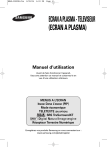
Lien public mis à jour
Le lien public vers votre chat a été mis à jour.
Caractéristiques clés
- Image dans l'image (PIP)
- Mode économique
- Télétexte (en option)
- SRS TruSurroundXT
- Digital Natural Image engine
- Récepteur Terrestre Numérique
Questions fréquemment posées
La rémanence de l'écran est une image figée qui reste visible sur l'écran, réduisez le contraste ou la luminosité lorsque vous affichez une image figée.
Un bruit de ‘claquement’ risque d'être perceptible lorsque le produit se contracte ou s’étend suite à un changement du milieu ambiant telles que la température ou l'humidité. Ce phénomène est normal et ne constitue pas un défaut.
Non, la garantie ne couvre pas les dommages causés par la rémanence.
Le cordon d’alimentation fourni se trouve au niveau de l'ENTREE ALIMENTATION (POWER IN) sur le panneau arrière.